Chuwi LapBook 12.3 — компактный ноутбук с 2К экраном на процессоре Apollo Lake Celeron N3450
Компания Chuwi сперва освоила рынок планшетов, выпуская классические сенсорные «таблетки» на Windows, далее были вполне успешные эксперименты с гибридами: планшеты с пристегивающейся клавиатурой — док станцией. И совершенно логично выглядит следующий ход — занять свою нишу в категории нетбуков и ноутбуков. Здесь конкуренция очень большая, но на мой взгляд у Chuwi получилось. Создать по настоящему качественный продукт, который может потягаться с более именитыми конкурентами, но при этом стоит существенно дешевле.
Итак, речь сегодня пойдет о новинке, ноутбуке — Chuwi LapBook 12.3, который интересен сразу несколькими моментами. Первый — это компактные размеры, маленькая толщина и вес. Такой ноут идеален для ношения с собой, он практически не занимает места и вместится даже в небольшую сумку или рюкзак. Второй момент — шикарнейший 2К экран с разрешением 2736 x 1824 и потрясающей детализацией. Ну и последний момент, производительность: современный процессор, 6Gb оперативной памяти, возможность установить SSD диск в качестве системного — позволяют комфортно использовать его и для работы и для развлечений (Не забываем про HDMI и возможность подключится к большому монитору или TV, и тогда на первый план выходит аппаратная поддержка видео в разрешении вплоть до 4К). В общем модель на мой взгляд очень интересная и удачная. В обзоре буду показывать, тестировать, разбирать, ронять, разгонять, устанавливать Linux и Windows, мучатся над драйверами, проверять автономность и совершать другие странные действия над девайсом. В общем, будет интересно! А в первую очередь я хочу познакомить Вас с подробными техническими характеристиками:
| Chuwi LapBook 12.3 | |
| Дисплей | 12.3" с разрешением 2736 x 1824 (Retina), IPS |
| Процессор | Intel Celeron N3450 (Apollo Lake) — 4 ядерный с частотой до 2,2 Ghz |
| Графика | Intel® HD Graphics 500 Gen 9 |
| Оперативная память | 6 Gb |
| Встроенная память | 64 Gb eMMC + слот M2 для установки SSD (можно в качестве основного) + слот карт micro SD (до 128 Gb) |
| Аккумулятор | 36.48 Wh (8000 mAh) |
Операционная система | Лицензионная Windows 10 Home edition |
| Беспроводные интерфейсы | WiFi 802.11 a/ac/b/g/n Dual band 2,4Ghz/5Ghz, Bluetooth 4.2 |
| Интерфейсы | USB 3.0, USB 2.0, mini HDMI, M2, 3,5mm audio, кардридер micro sd |
| Камера | 2 Mp |
| Габариты | 29.90 x 22.20 x 1.75 cm |
| Вес | 1.38 Kg |
| Узнать актуальную стоимость | |
Видео версия обзора
Chuwi Lapbook поставляется в плотной картонной коробке, само устройство дополнительно защищено пенопластом.

На коробке можно найти информацию о производителе, адрес официального сайта и некоторую информацию по нашему устройству, в частности: наименование модели, объем встроенной и оперативной памяти, процессор, разрешение экрана и т.д. Ноутбук поставляется с операционной системой Windows, о чем говорит соответствующая пометка. Так же на коробке есть серийный номер, он же выбит на корпусе устройства и отмечен в гарантийном талоне. Гарантия 1 год, есть сервисный центр в России.
 | 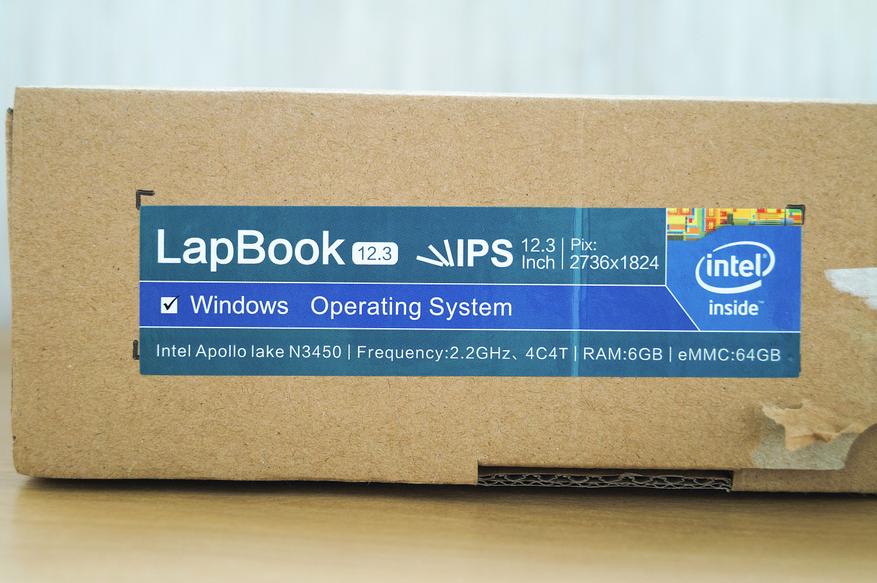 |
В небольшом конвертике уместили всю документацию: краткий мануал пользователя, сертификаты безопасности и соответствия, гарантийный талон и небольшой вкладыш с рекомендациями.
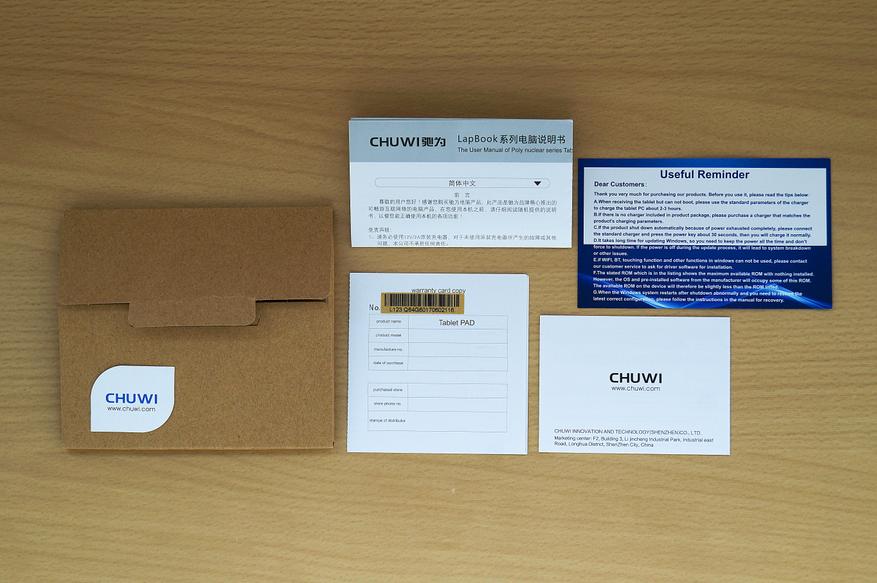
В отдельной коробке можно найти блок питания с вилкой под европейские розетки.

Блок питания выдает 2А при 12V. Полная зарядка длится около 4 часов, в процессе можно пользоваться ноутбуком. Даже при максимальной нагрузке он продолжает заряжаться, правда процесс проходит несколько медленнее.

Дизайн, эргономика и основные интерфейсы.
Внешне ноутбук выглядит очень приятно. Корпус полностью изготовлен из алюминия, с последующей пескоструйной обработкой до определенной матовости. Это не только красиво, но и практично, т.к на такой поверхности не остаются следов от повседневного использования, корпус не маркий и не скользкий.

Небольшой метализированный логотип в углу смотрится уместно и не броско.

Компактные размеры позволяют носить его с собой, используя как дорожный вариант, он уместится даже в небольшом рюкзаке. Вес составляет всего 1,38 кг.
 |  |
Для открытия крышки предусмотрено небольшое углубление по центру. Модель прекрасно сбалансирована, и крышка с легкостью поднимается одной рукой — ноутбук при этом не пытается «встать на дыбы», оставаясь на столе.
 |  |
Изначально на клавиатуре присутствуют только английские буквы, но при помощи наклеек с русскими буквами этот вопрос исправляется за 15 минут. Меня такой вариант полностью устраивает, но если наклейки Вам не нравятся, можно заказать гравировку — места на кнопках достаточно.
 |  |
Кнопки качественные, довольно крупные, с средним мягким ходом. Расположение немного непривычное. Например, кнопка питания расположена в левом верхнем углу, там где обычно находится del. Из-за этого первое время я часто нажимал ее по привычке, пытаясь что-то удалить или используя комбинацию ctrl+alt+del. Через несколько дней привык и это перестало меня напрягать. Кнопка Fn и верхний ряд подкрашены в синий цвет. Единственное чего мне не хватает — регулируемой подсветки, которую могли бы добавить кнопкам.
 |  |
В верхней части, над клавиатурой расположили 3 светодиода — индикатора: первый показывает работу устройства, второй и третий — caps lock и num lock соответственно. Индикация процесса зарядки расположена около разъема питания: красный — ноутбук заряжается, синий — полностью заряжен.
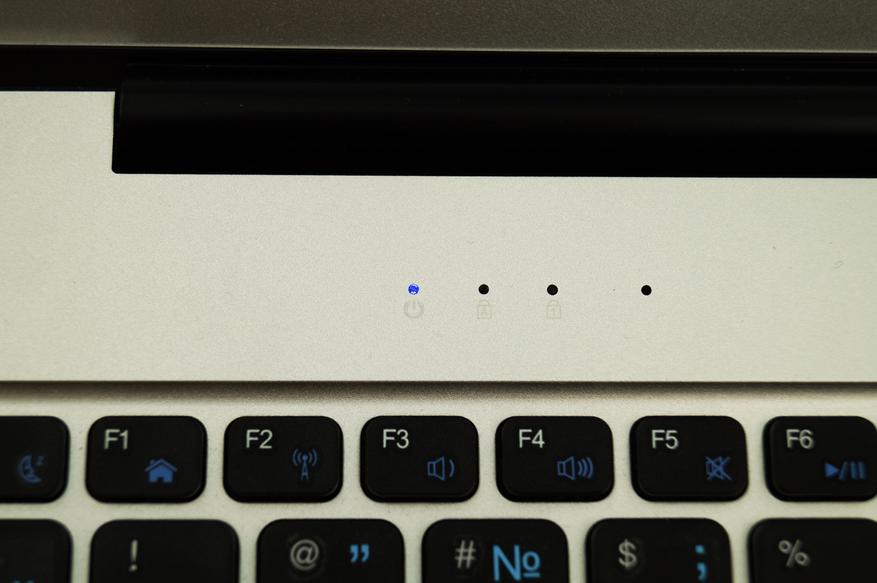
Тачпад достаточно крупный, чувствительный, с точным позиционированием и на первый взгляд удобный, но это только на первый взгляд… С жестами есть серьезные проблемы. К примеру прокрутка осуществляется свайпом двумя пальцами, а масштабирование путем сдвигания и раздвигания пальцев (вроде щипка). Очень часто ноутбук ошибочно воспринимает ваши жесты и к примеру, при попытке сделать прокрутку страницы, изменяет ее масштаб. Тут еще для Chuwi есть работа, на сегодняшний день для меня это скорее минус, чем плюс. В общем лучше отключить мультитач, дабы не было этих казусов, правда найти способ как это сделать мне пока не удалось.
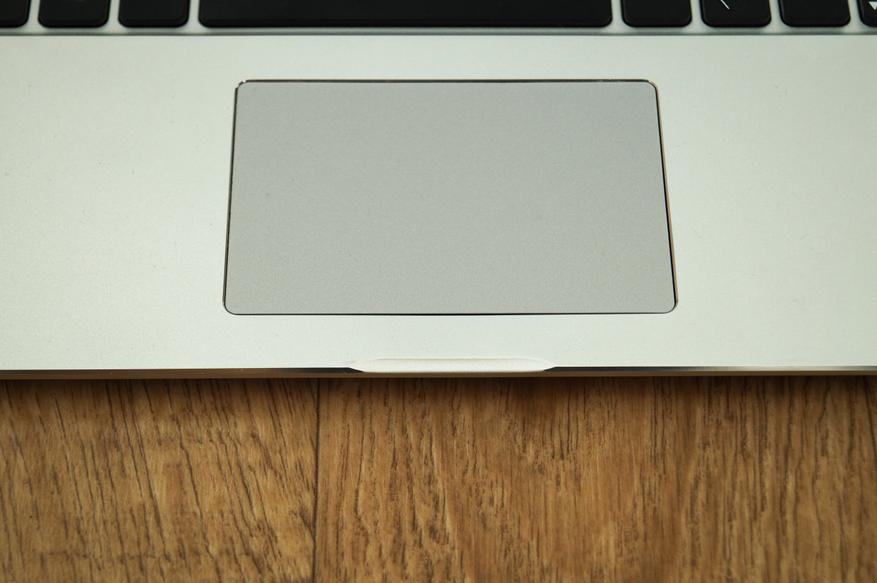
Для установки на горизонтальную поверхность предусмотрены резиновые ножки, которые немного приподнимают ноутбук над столом. Это улучшает теплоотвод и не дает скользить устройству на гладких поверхностях. С левой и правой стороны можно заметить решеточки под аудио динамики. Звук приятный, хорошо чувствуется стерео эффект. Громкость достаточная для того, чтобы пользоваться системой, играть или смотреть фильмы. Низких частот мало, но для басов лучше использовать нормальны колонки, которые можно подключить проводным (через аудио разъем) или беспроводным (через bluetooth) методом. Еще одним приятным моментом является слот M2, который расположен под заглушкой. Для установки SSD не нужно разбирать ноутбук, как в более старых моделях. Подключив SSD, можно сделать его основным, установив на него систему — это существенно ускорит работу устройства, да и памяти можно взять побольше, т.к 64Gb для полноценного использования ноутбука — маловато.

Посмотрим на доступные разъемы. С левой стороны разместили полноценный разъем USB 2.0, так же здесь есть аудио разъем на 3,5mm и кардридер micro sd — поддерживаемый объем памяти до 128 Gb.

С левой стороны разместили высокоскоростной USB 3.0, разъем питания и mini HDMI.

Использование HDMI существенно расширяет сферы применения устройства. К примеру подключив его к телевизору, вы наделяете последний умными функциями. Онлайн кинотеатры, вроде FS.TO, уже давно доступны в официальном магазине Windows. Так почему бы этим не пользоваться? Я уже не говорю про IPTV или фильмы в ULTRA HD качестве — все это можно смотреть на своем TV, просто подключив к нему ноутбук. Такой сценарий конечно хорош только в том случае, если вы живете один. Иначе семейству не очень понравится, когда вместо того что бы включить вечером фильм на большом экране, вы заберете ноутбук для работы :) А если подключить ноутбук к большому монитору, то выходит вполне нормальный компьютер для несложных задач. К примеру этот обзор я пишу именно таким образом — подключив к usb ноутбука комбо комплект из полноценной клавиатуры и мышки, я работаю за большим монитором. И вся прелесть в том, что в любой момент я могу отсоединить ноутбук от монитора и отправиться по делам, захватив работу с собой.
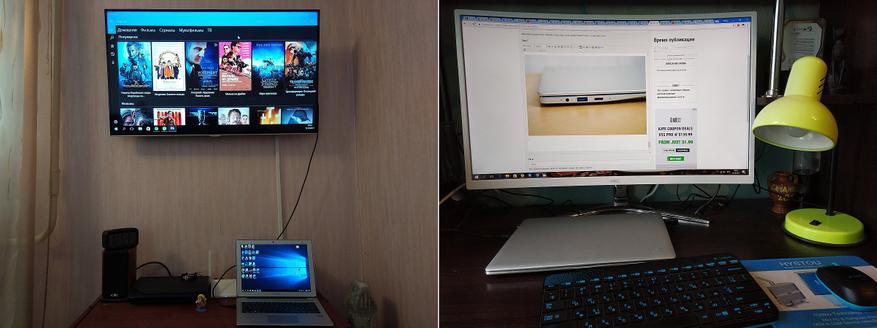
Но все же в первую очередь перед нами ноутбук, поэтому использование его в качестве переносного устройства — первостепенно. И пользоваться им одинаково удобно и за столом и на коленках. Экран максимально раскрывается на 145 градусов, чего достаточно для любого сценария использования.
 |  |
Кстати буквально сегодня заметил тот факт, что отсутствует возможность проводного подключения интернета через разъем RJ45. Не то, что бы меня это огорчило, т.к я всегда пользуюсь WiFi, но сам факт немного удивляет.
Подводя промежуточный итог по дизайну, эргономике, качеству исполнения и пользовательским интерфейсам, субъективно конечно, ставлю ноутбуку 8 балов из 10 максимальных, сняв по 1 баллу за тачпад и отсутствие ethernet порта.
Дисплей
Объективно — самая сильная сторона ноутбука. Экран просто шикарен, без вопросов. Потрясающая детализация, хорошая яркость, высокие углы обзора (IPS). Немного переживал по поводу того, как будет вести себя Windows на таком высоком разрешении (2736 x 1824 пикселей), не будут ли элементы слишком мелкими. Все оказалось хорошо, по умолчанию стоит масштабирование 200%, я лишь для красоты еще немного увеличил иконки на рабочем столе. Все шрифты, окна, картинки — отлично смотрятся и не выглядят слишком мелкими. Лишь очень редкие, в основном старые приложения, не поддерживающие масштабирования выглядят мелкими, но это скорее исключения и больше проблемы самих приложений, нежели экрана. Системные утилиты определили матрицу, которая используется - Samsung 123YL01-001. Поэтому не удивительно, что качество изображения на самом высоком уровне. Такой же экран используется в Microsoft Surface Pro 4. Под любым углом изображение не искажается и остается четким, насыщенным и красочным.
 |  |  |

Детализация как для ноутбука просто дикая, на уровне топовых смартфонов, рассмотреть отдельные пиксели не представляется возможным. В описании некоторых магазинов указано, что экран с соотношением сторон 16:9 или 16:10. Но реальное соотношение сторон 3:2 (15:10), что легко понять даже по максимальному разрешению экрана. Картинка выводится точно — пиксель в пиксель, даже мелкие шрифты выглядят отлично прорисованными. На белом фоне хорошо видна равномерность яркости подсветки, битых пикселей, желтых пятен и прочих неприятностей нет. На черном фоне хорошо заметно почти полное отсутствие засветов от подсветки.
 | 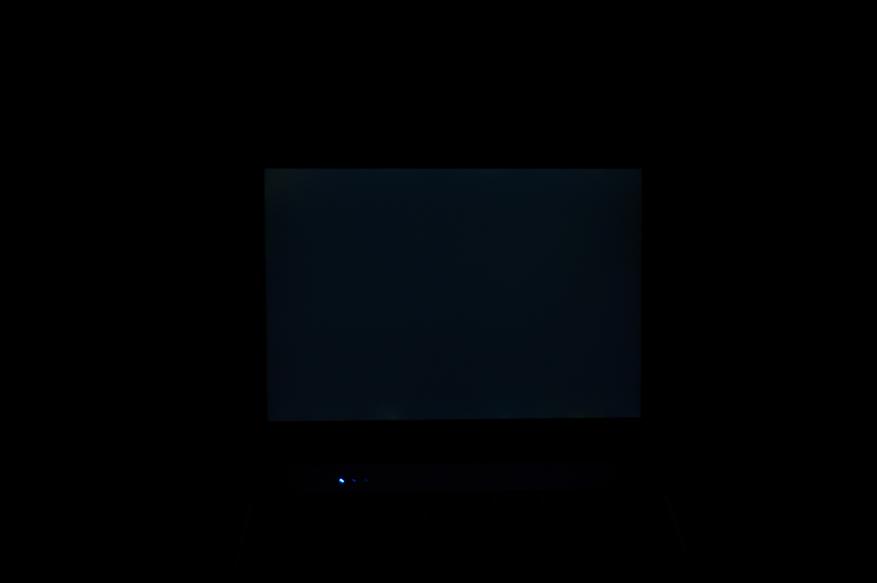 |
Экран подходит для длительной работы, мерцание (ШИМ) - отсутствует на любой яркости, что показал карандашный тест и проверка камерой смартфоном (с отключенными настройками подавления мерцания). Такой экран безопасен для глаз и не вызывает усталости зрения.
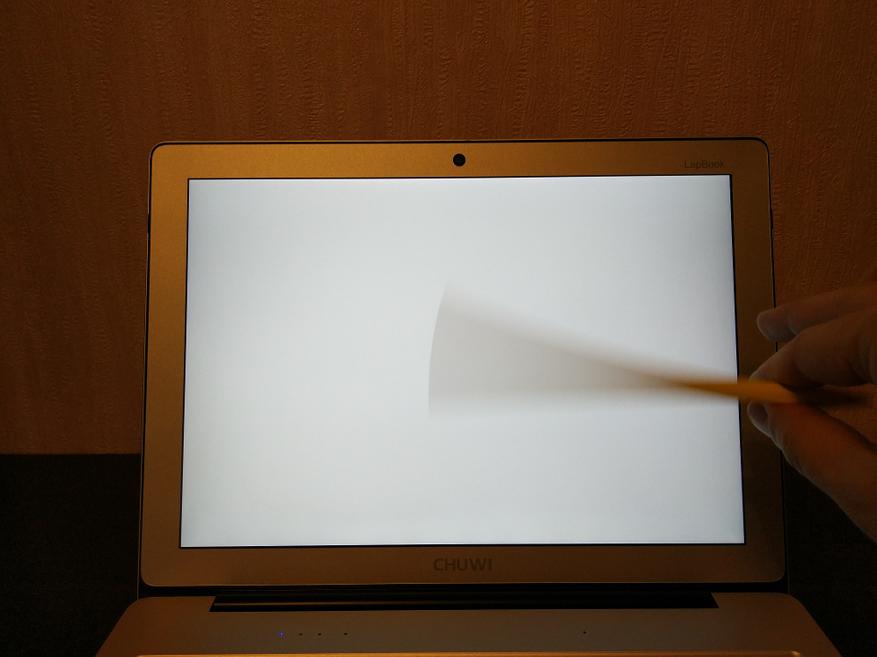 | 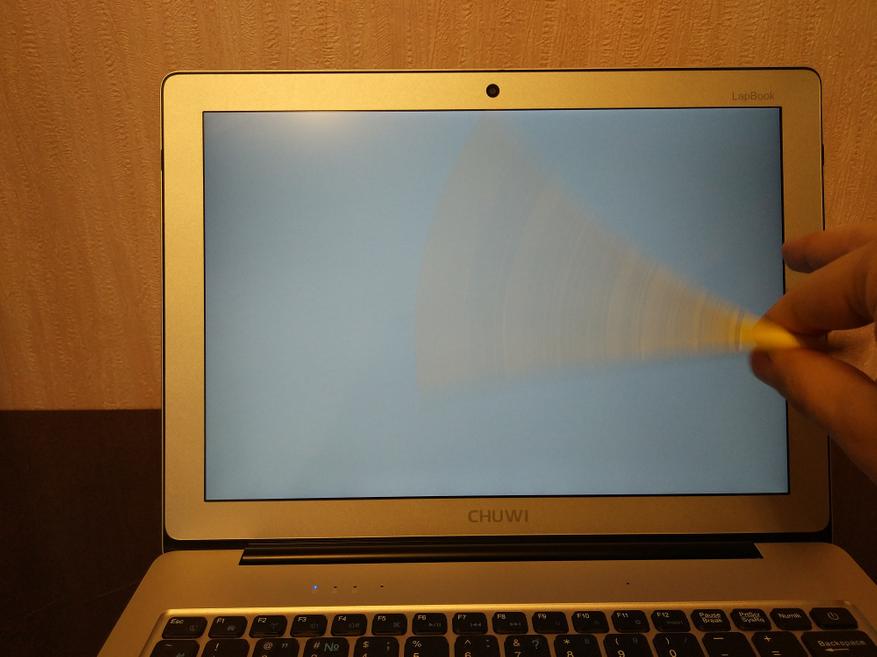 |
За качество экрана я ставлю твердую 10 из 10 возможных.
Разборка
Разборка это конечно громко сказано, но снять крышку для оценки системы охлаждения, компоновки элементов и их идентификации я посчитал обязательным. Тем более сделать это совершенно не сложно, нужно лишь выкрутить 12 винтиков на нижней части корпуса и еще 2 под заглушкой для M2.
Сборка очень аккуратная, модули соединены с материнской платой при помощи шлейфов. Сама материнская плата с процессором и памятью занимает не более 25% свободного пространства, остальное используется для аккумулятора, динамиков и т.д.
 |  |
Процессор и чипы памяти закрыты металлическим экраном, который выполняет роль радиатора, передавая тепло на металлический корпус ноутбука. Сразу скажу, что при при активном использовании — браузер, видео, работа в приложениях, youtube и т.д температура не превышает 65 градусов. А в простое ее значение падает ниже 40 градусов. Т.к в моем использовании планшет не греется (более детально, включая игры и стресс тесты — будет позже), то лезть туда я не стал, что бы не нарушить теплоотвод.

Можно рассмотреть комбинированный модуль WiFi + Bluetooth модуль Intel 3165D2W. WiFi работает в двух диапазонах: 2,4Ghz и 5 Ghz.

С одной из сторон видно разъем M2 для SSD.

Аудио динамика здесь действительно два, каждый подключен отдельно и при необходимости может быть легко заменен.
 |  |
Батарейный блок состоит из 2 элементов
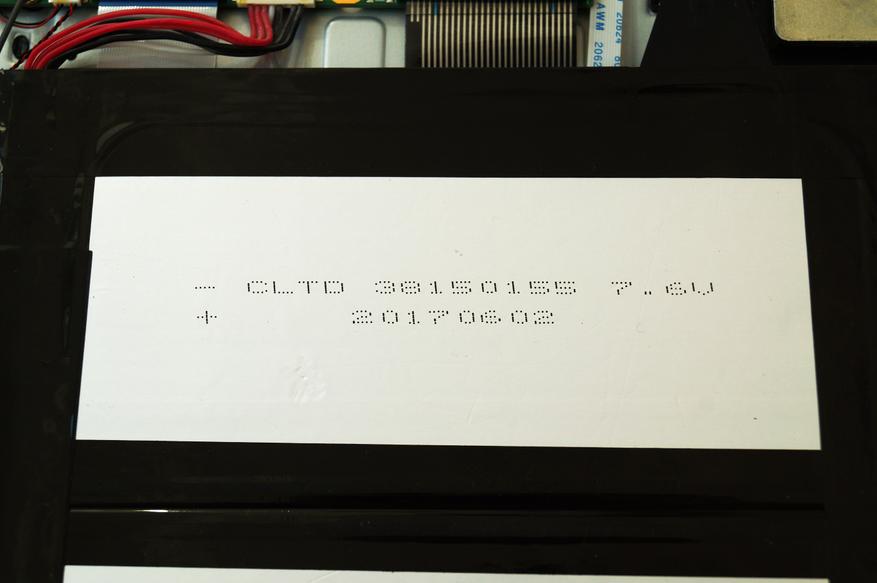
Когда ее жизненный цикл аккумулятора к концу, можно будет просто отсоединить и заменить на аналогичный.

В реальности ноутбук можно было сделать еще более легким, но производитель наоборот утяжелил нижнюю часть. Сделано это было как раз для баланса, что бы при полностью открытой крышке он оставался устойчивым. Весит «железяка» 108 грамм.


А под утяжелитилем можно рассмотреть чип управления сенсорной панелью.

BIOS
Прежде чем перейдем к непосредственной работе системы и тестам, давайте заглянем в BIOS. Попасть в него можно стандартным методом, нажимая при включении кнопку del. BIOS здесь урезан во всем чем можно, практически все пункты меню неактивны. Но как по мне это даже хорошо, любит народ баловаться с настройками — то частоту памяти поменяют, то термо защиту отключат, а в итоге — кирпич или сгоревший камень.
В компании решили оставить только то, что может понадобиться обычному пользователю. На первой вкладке — информация о биосе, процессоре, оперативной и встроенной памяти. Вторая вкладка — настройка времени, даты и беспроводного подключения к интернету. Далее настройки безопасности — установка пароля суперпользователя. Аж передернуло, т.к вспомнил детство. Установив пароль на комп, отец ограничивал мне доступ за нарушения дисциплины :)) Про то, что можно вытянуть батарейку и сбросить настройки я тогда еще не знал... Ну да ладно, вернемся к реальности. Четвертая вкладка — самая важная, т.к здесь выбирается приоритет загрузки. Т.е если мы хотим переустановить систему с флешки, нам нужно выставить ее первой. А можно при включении зажать F12 и в открывшемся меню вручную выбрать, с чего начинать загрузку. Ну и самый интересный пункт — OS Select. Если вы захотите установить Linux, то нужно обязательно выбрать соответствующий пункт в меню.
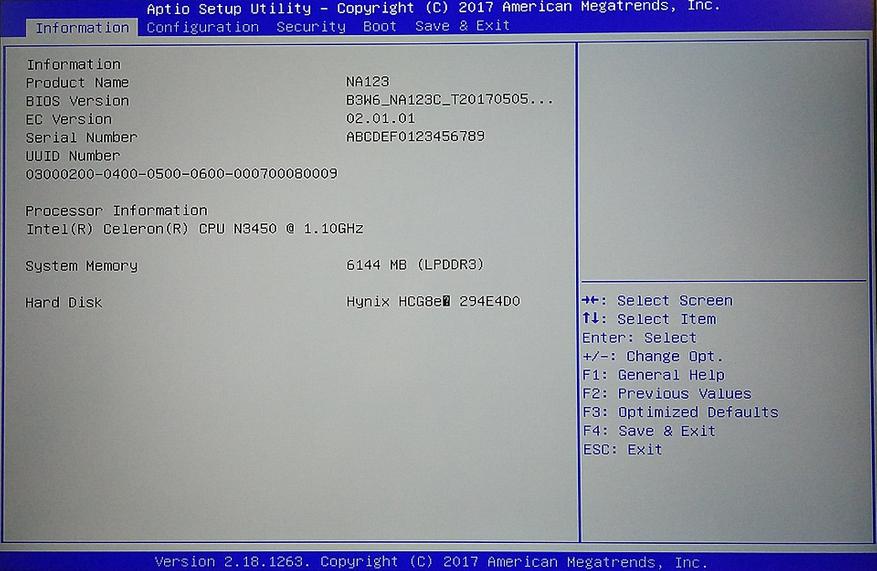 | 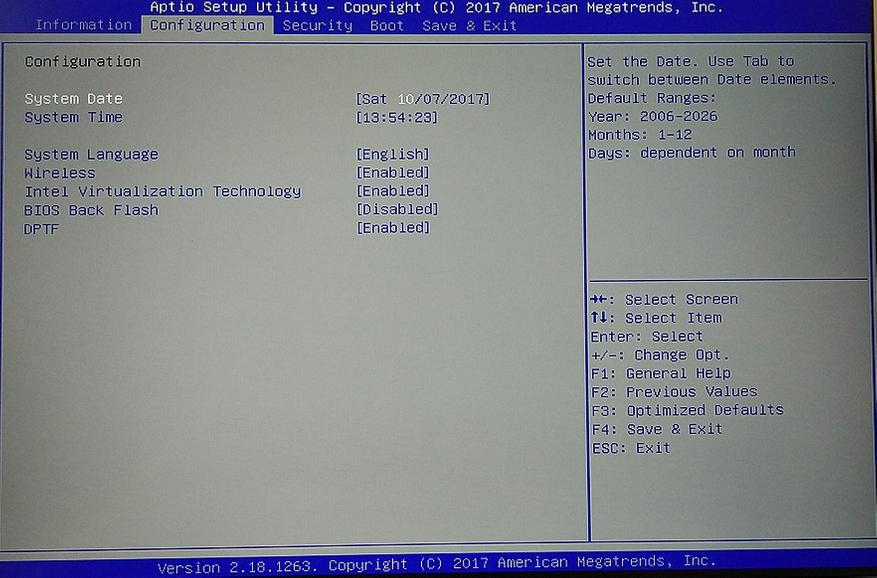 |
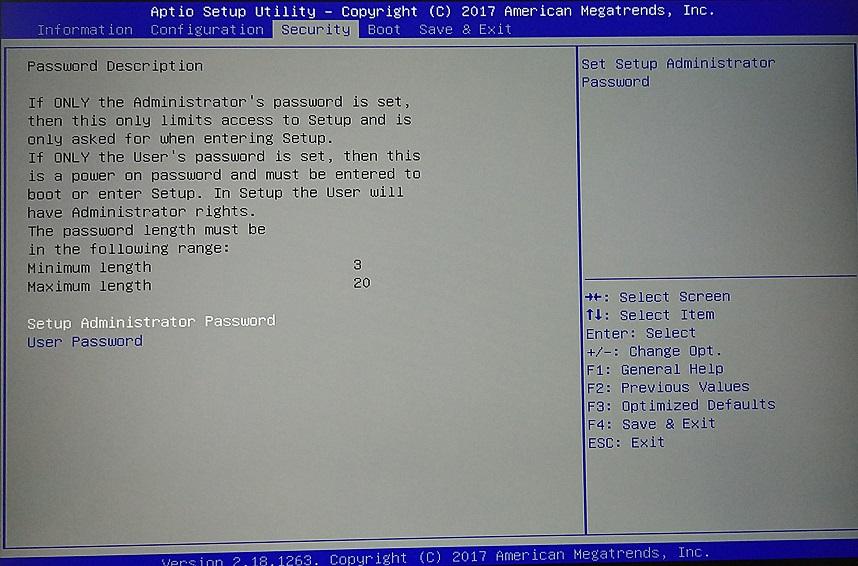 | 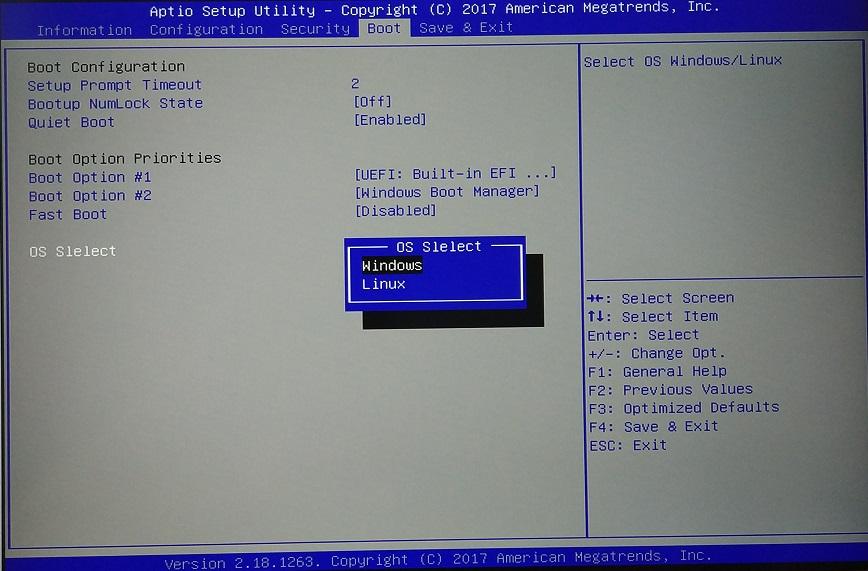 |
Установка Linux
Да, я решил начать именно с нее, т.к часто в комментариях к обзорам Windows гаджетов люди задают один и тот же вопрос — можно ли установить Linux. Кому-то просто любопытно посмотреть, кому-то эта система нравиться больше, чем привычный Windows, а кому-то — жизненно важна, ведь эта операционная система абсолютно бесплатна, как и различный софт, что делает возможным ее применение для определенных рабочих целей, где важны вопросы лицензии. Решил ставить Ubuntu, т.к ранее с этой ос был не знаком и было очень любопытно самому попробовать. Установка оказалась даже проще, чем я ожидал. Первым делом нужно в bios выбрать Linux в вкладке os select. Далее, скачивайте последнюю версию системы с официального сайта, это оказалась Ubuntu 17.04. Следующий шаг, это создание загрузочной флешки при помощи утилиты Rufus (разметка GPT), которую можно свободно скачать в интернете. Далее вставляете флешку в usb, включаете ноутбук, нажимая при этом кнопку F12 и в открывшемся меню выбираете пункт install Ubuntu, после чего начнется установка операционной системы. Для ознакомления можно и просто запустить ее с флешки, выбрав первый пункт.
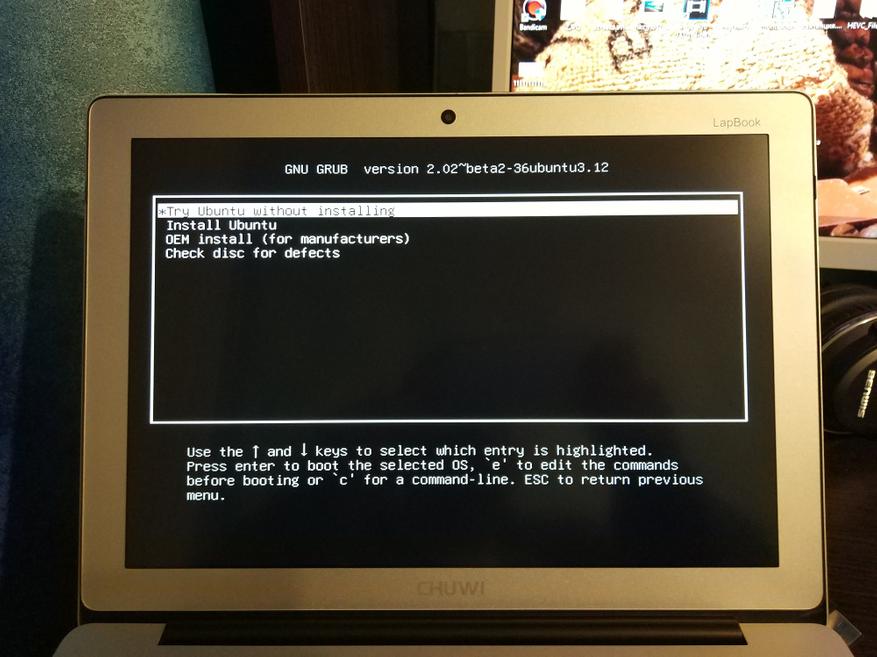
Далее все очень просто — следуете инструкциям на русском языке, сам процесс не сложней и не дольше установки Windows. В самом начале можно выбрать: установить Ubuntu в качестве единственной и основной системы или сделать dualboot, что-бы при включении можно было выбрать в какой системе ноутбук будет работать. Т.к памяти всего 64Gb я решил ставить только Ubuntu. Но если установить SSD, то можно ставить и dualboot.
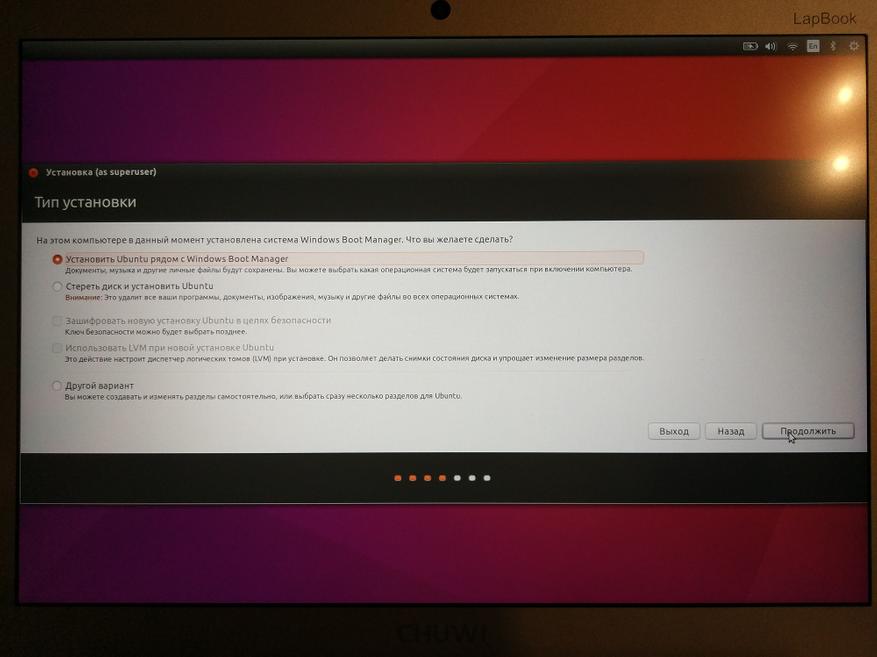
Спустя минут 15 я уже изучал новую для себя операционную систему. Все драйвера стали автоматически, все работает должным образом — WiFi, звук, камера, микрофон, видео и т.д. В менеджере приложений я нашел аналоги популярных программ для работы с текстом и таблицами, установил хромиум, синхронизировал браузер со своим аккаунтом, почтой gmail и т.д. Так же установил пару утилит, вроде системного монитора и hardinfo, где можно посмотреть информацию о «железе». В общем поигравшись пару дней, я понял что не являюсь поклонником Ubuntu, однако на этой операционной системе можно жить. И довольно беззаботно. Аудио и видео плееры, фото и видео редакторы, офисные приложения — все это есть, но в очень ограниченном количестве. Хотя если учесть, что все это бесплатно и постоянно развивается — то на душе становится теплее. Отличная и главное, бесплатная альтернатива громоздкому и постоянно обновляющемуся Windows, который к тому же основательно грузит железо. Ubuntu на его фоне выглядит элегантно и просто.
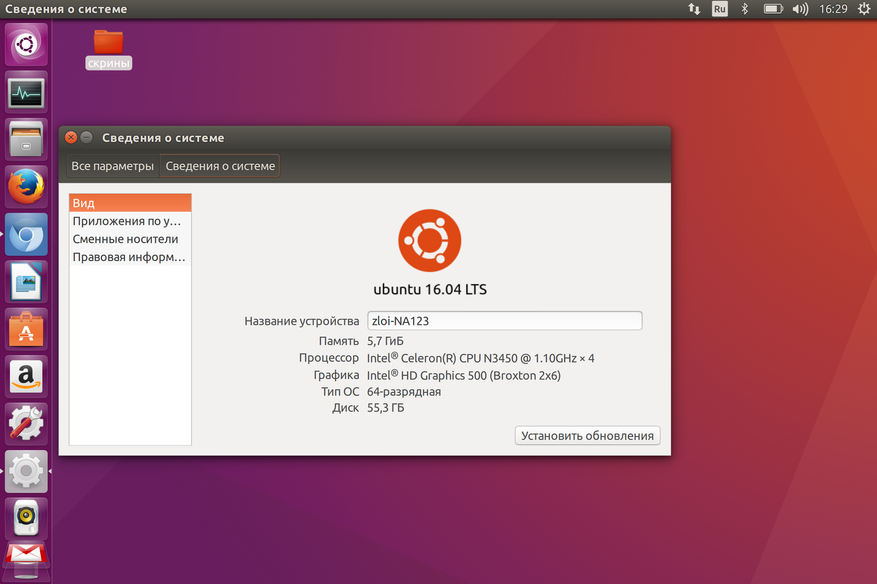 | 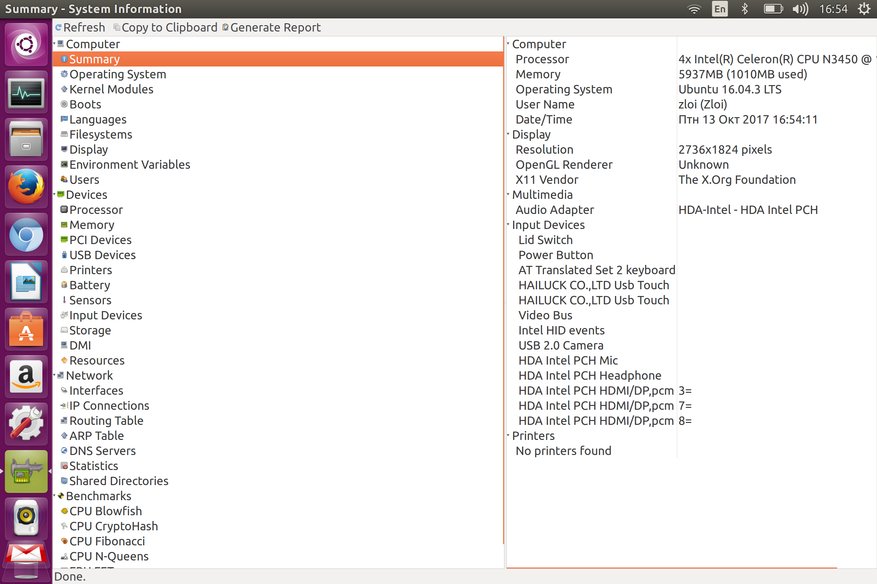 |
 | 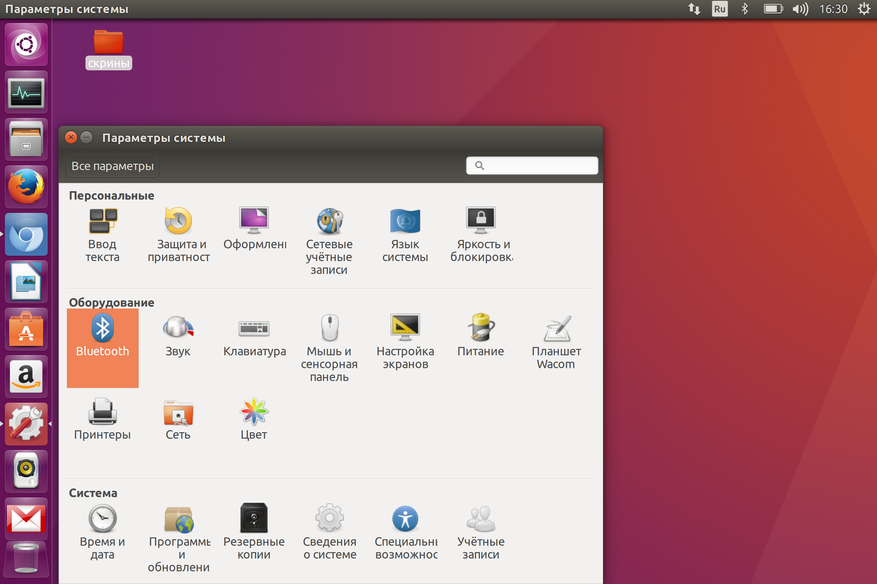 |
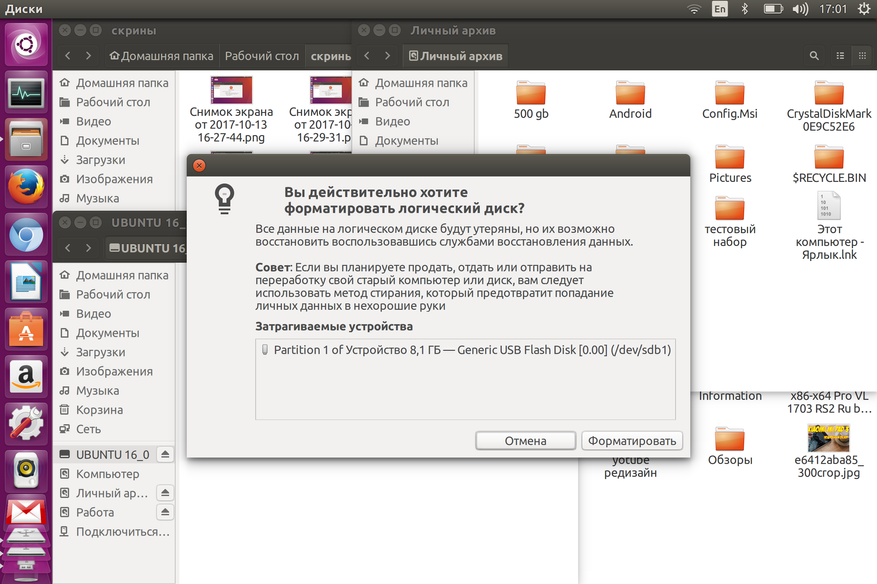 | 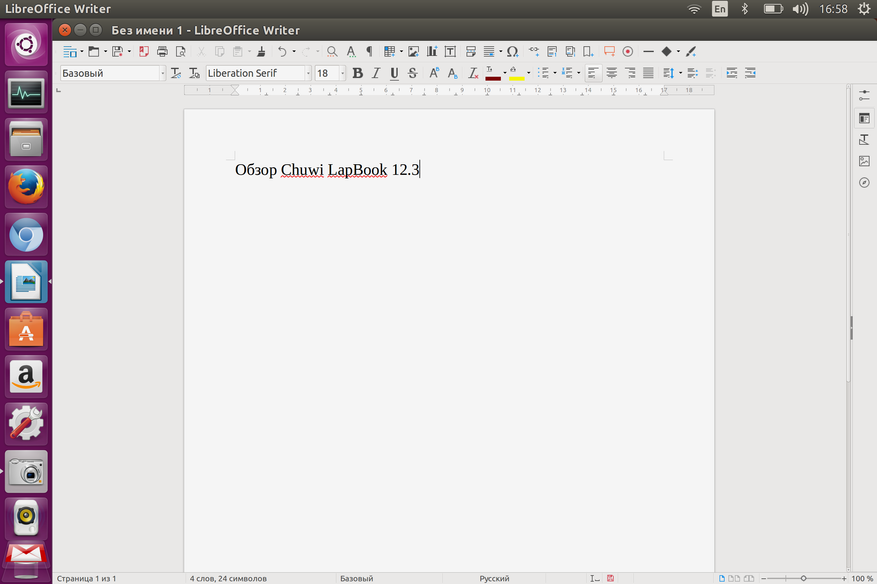 |
Установка Windows
Этот раздел будет полезен тем, кто будет использовать SSD диск в качестве основного и столкнется с установкой Windows. Вот где уж не ждал подвоха… Но есть «подводные камни», зная о которых можно сэкономить себе кучу времени и нервов. В общем, сперва я решил ставить свою сборку windows, которой пользуюсь постоянно и ставил много раз на разные компьютеры и ноутбуки. Процесс установки — стандартный, через флешку. Установив систему я столкнулся с проблемой отсутствия звука — не стали аудио драйвера Realteck. И тут понеслось. Официальный сайт поставщика драйверов, различные драйверпаки и прочие автоматические установщики, установка различных версий драйверов в ручном режиме — ничего не помогало. Максимум, чего я смог добиться — появился звук, но микрофон не заработал. На забугорном форуме я обнаружил, что я не один такой счастливчик. Официальный ответ представителя — ставьте официальный Windows для LapBook 12.3, который доступен для скачивания на оф. сайте. Именно там вшиты нужные драйвера и все будет работать.
На следующий день я решил попробовать. Скачал образ системы с официального форума, всего 4 архива. Распаковал эти архивы в отдельную папку. Следующий пункт — подготовка флешки. Нужно отформатировать ее в NTFS и обязательно переименовать в WINPE, иначе система ее не распознает. После этого нужно закинуть все файлы из подготовленной папки на флешку и зажав F12, включить ноутбук. Далее, выбираете установку системы, после чего пойдет автоматический процесс. Установка проходит в непривычном виде, через консоль — будут постоянно выскакивать различные команды, а внизу появится прогресс в процентах. Ничего трогать не нужно, все происходит на автомате.
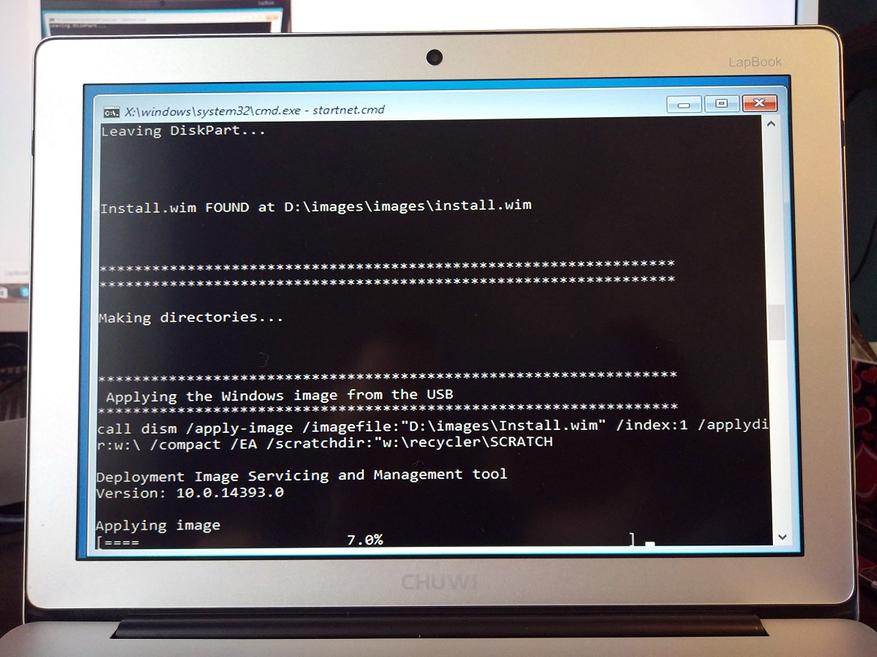
После того как процесс закончится ноутбук отключится. Включаем его, ждем (первая загрузка проходит продолжительное время), система загрузится в тестовом режиме. Закрываем окошко, которое будет по центру и запускаем утилиту cleanup, она будет на рабочем столе.
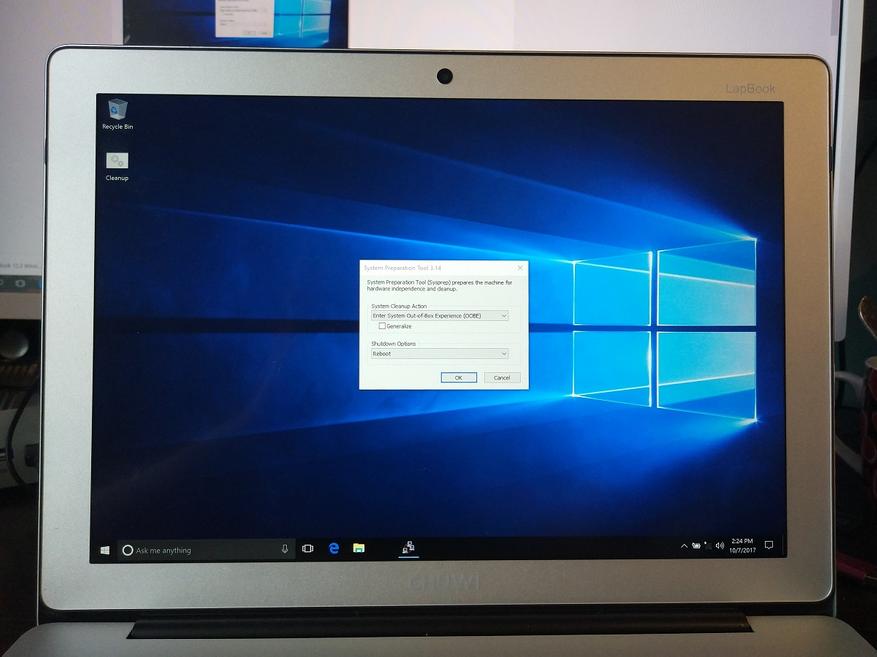
Далее система перезагрузится и установка пойдет в более привычном виде. Вас попросят указать язык, настроить дату и время и т.д. Так же начнут скачиваться обновления и сразу скажу — это очень долгий процесс. Скачивание и установка всех обнов у меня заняла порядка двух часов, после чего система стала полностью готова к работе. А что же драйвера звука? Все стало автоматом и работало должным образом сразу после установки. Отличной новостью является то, что после переустановки системы лицензия не слетела, т.е ключ привязан к вашему железу и вшит где-то на уровне биоса.
Работа в системе. Производительность. Бенчмарки.
В первую очередь опишу свои субъективные ощущения от использования устройства. Юзаю его уже около месяца, поэтому эффект «вау» давно прошел. Первое, что очень нравиться — отсутствие шума от вентилятора, т.к его здесь просто нет, система охлаждения — пассивная. Никаких завываний при повышении нагрузки и никакой пыли внутри корпуса, соответственно и чистить его также не придется. Второй момент — быстродействие. Система работает очень шустро, практически мгновенно откликаясь на действия. В простом использовании я не замечаю разницы между более дорогими и мощными ноутбуками и компьютерами. Оперативной памяти — много, а это и есть быстродействие и многозадачность. Использую его в основном для рабочих целей (в основном это браузер и фото редактор) + просмотр видео в Ultra HD качестве на большом экране через HDMI. Для поездок и передвижений по городу — вообще идеальный вариант. По графике конечно же слабый, ради игр его брать не стоит. Но если припечет, можно поиграть во что-то 5 — 7 летней давности, даже в высоком разрешении. Я иногда подвисаю в пятых геройчиков, которые работают на максималках. Пару раз занимался на нем видеомонтажом — вполне реальная задача, но только в крайней необходимости, т.к экран маленький да и процессор для этих целей слабоват — очень долго рендерит. В общем если не ставить ему сложных задач — вполне приличная машинка. Для того, что бы детально ознакомиться с железом, воспользуемся утилитой AIDA 64.
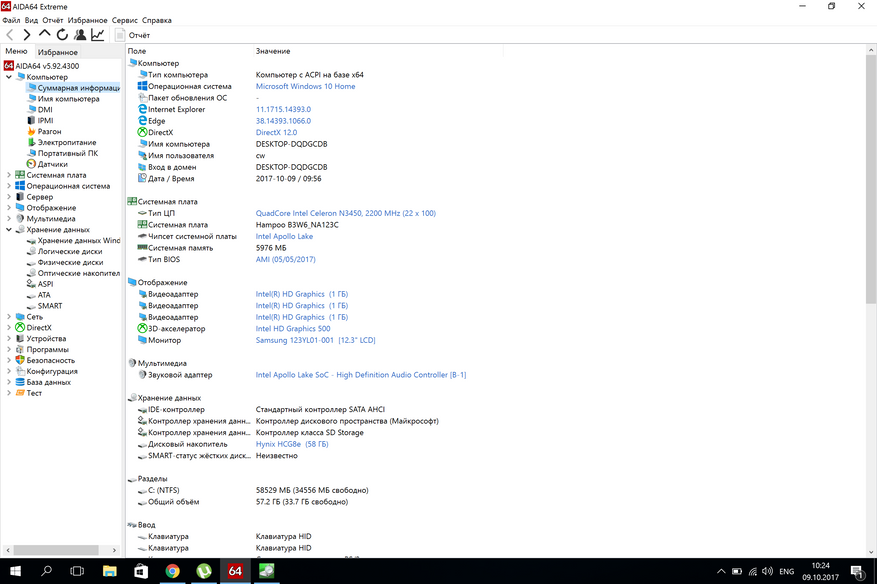
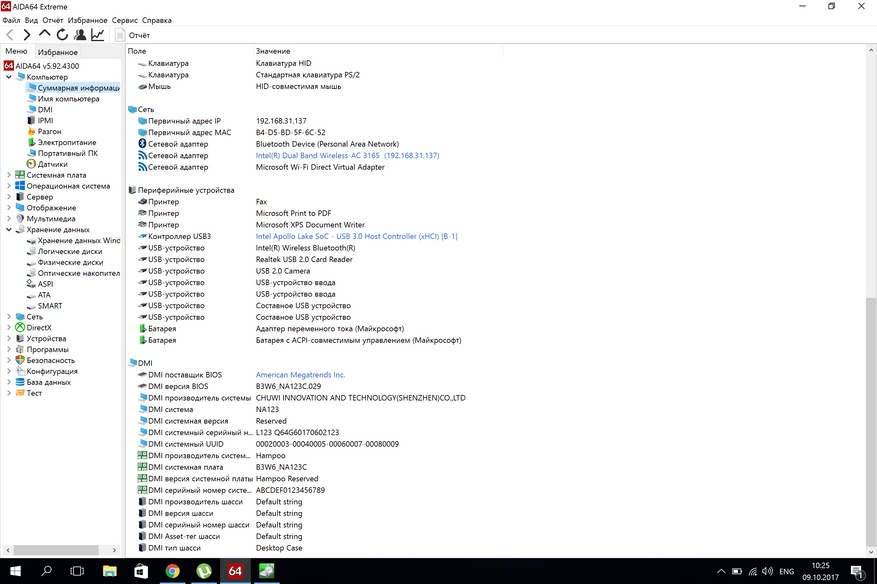
Рассмотрим основные компоненты:
Процессор Intel Celeron N3450 базируется на платформе Apollo Lake, имеет 4 ядра и 4 потока. Номинальная тактовая частота — 1,1 Ghz, максимальная — 2,2 Ghz. Этот процессор предназначен для ноутбуков бюджетного класса, поэтому он проигрывает процессорам Skylake/Kaby Lake, но при этом он гораздо мощней в вычислительной мощности по сравнению с Atom X5 Z8300 и Atom X5 Z8350. Расчетная тепловая мощность (TDP) составляет 6W.
Мощнее стала и графика — 9 поколение Intel HD Graphics 500 c частотой до 700 МГц. В игровом плане это позволяет запускать простые игры, либо игры старше 5 лет. Кроме этого N3450 имеет аппаратную поддержку декодирования H264, H265 8 bit, H265 10 bit, VP8, VP9, VC-1, AVC. Это позволяет смотреть видео в Ultra HD качестве, при этом нагрузка на процессор будет минимальна.
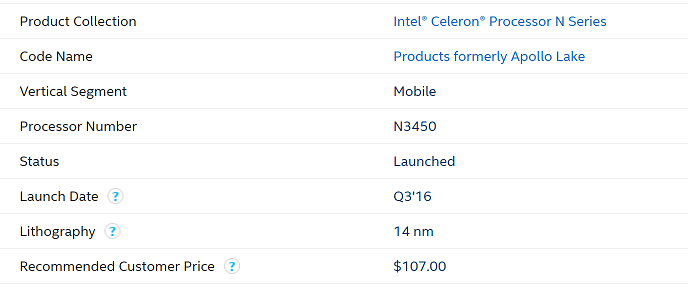
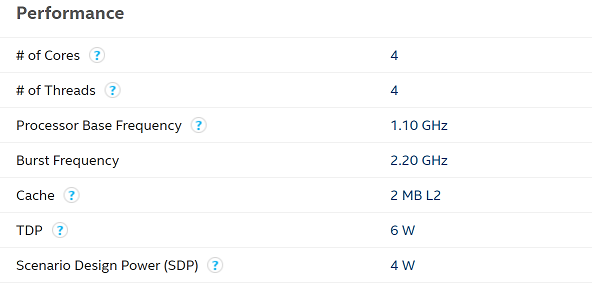

Оперативной памяти не пожалели — 6 Gb, что хорошо сказалось на мультизадачности и быстродействии. Пользоваться ноутбуком очень комфортно, ввиду отсутствия задумчивости при выполнении обычных действий. Да и в браузере работать приятно, любители открывать по несколько десятков вкладок точно останутся довольны.
В качестве встроенного накопителя используется emmc память Hynix HCG8e на 64 Gb, но в зависимости от партии может попасться и Toshiba 064g93. Второй ноутбук, который я заказывал знакомым пришел именно с ним. Какой — то большой разницы между чипами я не заметил, скорость практически одинакова. Немного выше максимальная линейная скорость чтения у Toshiba, но зато скорость записи немного выше у Hynix. Если ноутбук будет использоваться вами в качестве дорожного варианта и вам не требуется большого объема памяти, то можно прекрасно пользоваться и встроенным emmc накопителем. По скорости он конечно медленнее, чем даже самый дешевый SSD, но лучше чем обычный HDD, ведь скорость доступа у флеш накопителей гораздо выше. Линейная скорость чтения — до 150 Mb/s, записи — 46 Mb/s. Вот результаты из наиболее популярных бенчмарков:

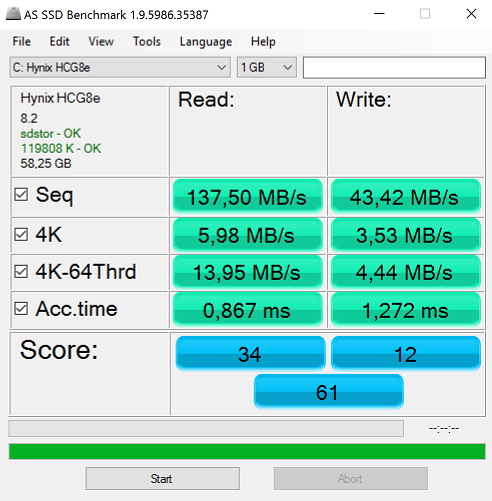
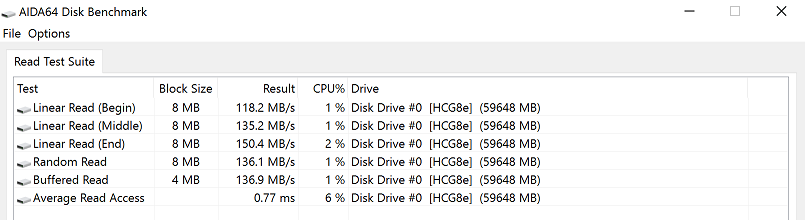
Работу в интернет обеспечивает сетевой адаптер — Intel AC3165, который работает в двух диапазонах: 2,4Ghz и 5Ghz. Так же в модуль встроен Bluetooth 4.2. Дома пользуюсь исключительно WiFi 5Ghz, антенна чувствительная и я получаю максимальную скорость в любой точке квартиры, даже через 2 стены от роутера. Максимально возможная скорость соединения - 433 Mbps, для того что бы добиться таких показателей нужно обновить драйвера. Можно воспользоваться утилитой Intel Driver Support Assistant, которая сама проверит и обновит драйверы до актуальных версий. После обновления в среднем скорость между роутером и ноутбуком находится в пределах 390 Мбит/c, иногда немного опускаясь, а иногда поднимаясь до максимальных 433 Мбит/c, в зависимости от расстояния до роутера.
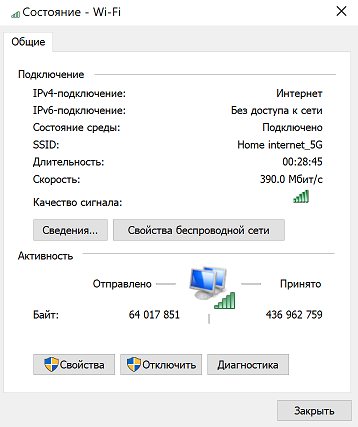
Но в моем случае я ограничен провайдером и максимальная скорость скачивания около 80 — 90 Mbps, а на отдачу — около 8 Mbps. Интернет у меня идет вместе с кабельным по технологии DOCSIS 3.0, через одну антенну. И что бы снизить нагрузку, провайдер ограничил скорость отдачи во всех тарифных планах.
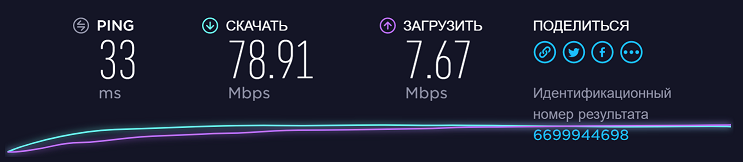
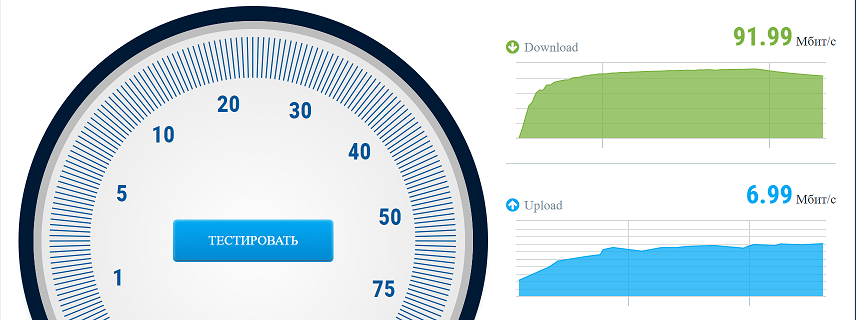
Давайте посмотрим, какие результаты покажет ноутбук в популярных синтетических тестах. В CINEBENCH R15 процессор набрал 129 балов, графика 11,38 fps. Для сравнения Z8350 набирает около 100 очков в процессорном тесте и 8.2 fps в графическом. Можно говорить примерно о 30% приросте мощности, как в вычислительной мощности, так и графике.
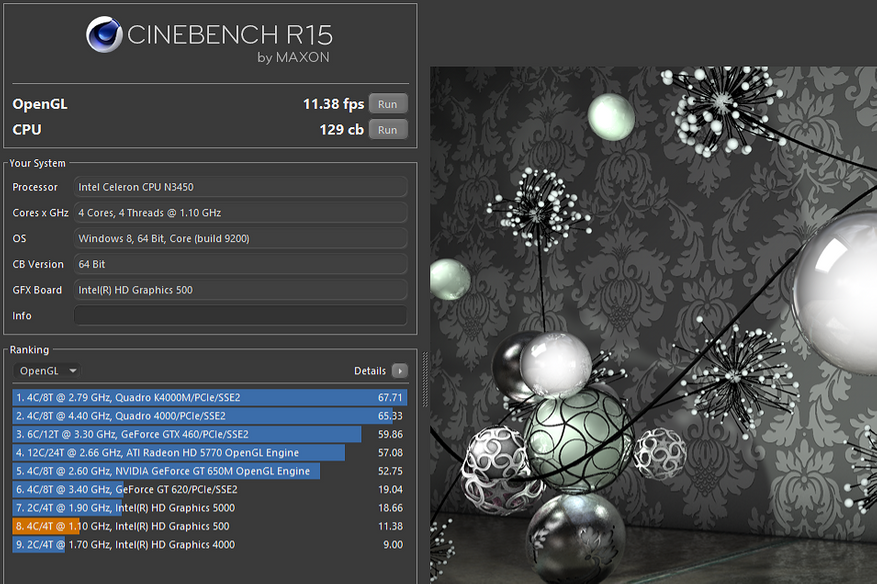
В бенчмарке Geekbench 3 результаты такие: одноядерный режим — 1328 баллов, многоядерный — 4290 баллов. Для сравнения Z8350: одноядерный режим — 826 баллов, многоядерный — 2376. Здесь N3450 просто разрывает Atom, набирая вдвое больше балов.
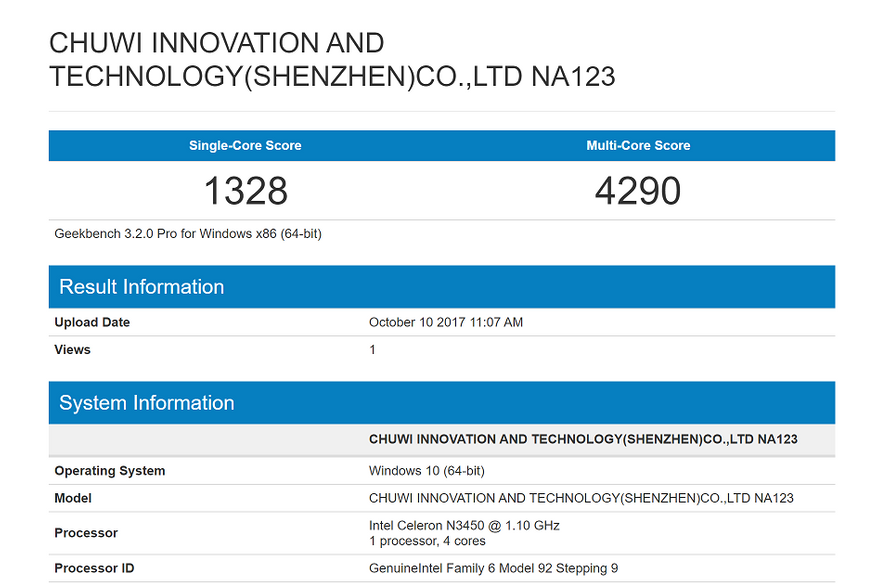
Примерно такая же картина и в Antutu. Да-да, он уже давно доступен для скачивания в официальном магазине windows и для сравнения показателей разных компьютеров также неплох. Ноутбук Chuwi на N3450 набрал 120 000 баллов, тогда как планшет на Z8350 только 79 000. И это при том, что графические тесты проходили на планшете в разрешении Full Hd (1920x1080), а ноутбук проходил их в разрешении 2K (2736 x 1824). Простыми словами этот процессор гораздо мощней по всем показателям и это чувствуется во всем - время отклика на действия, время загрузки системы и приложений после запуска, работа в браузере и т.д. Если атомы можно считать планшетными процессорами, а варианты с пристегивающейся клавиатурой — своего рода костыли, расширяющие сферы применения таких устройств. То Chuwi LapBook 12.3 со своим N3450 является уже полноценным ноутбуком для домашнего применения и офисных задач.
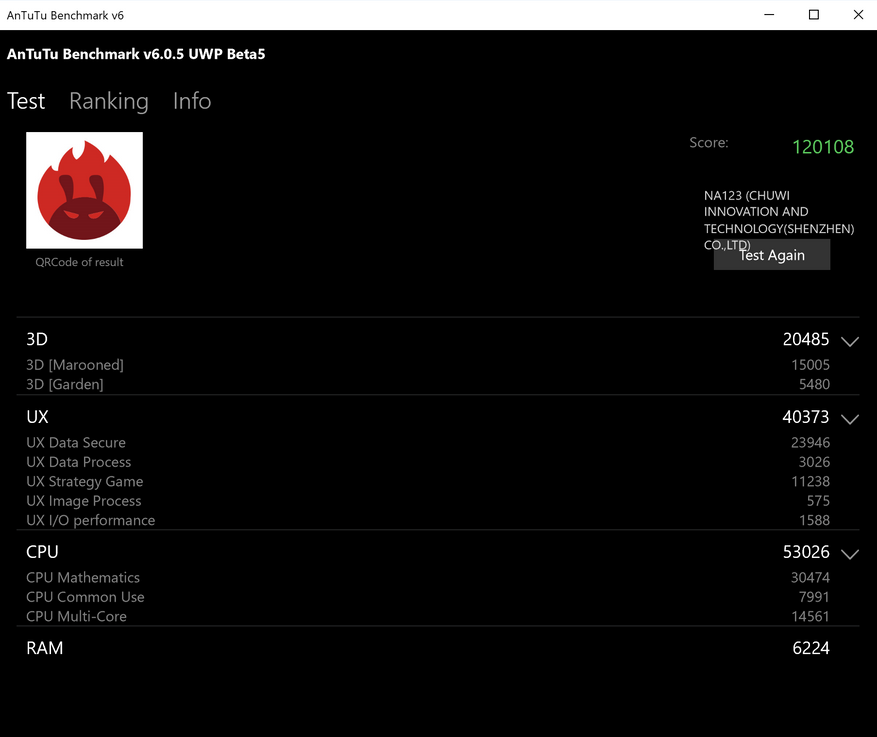
Но на самом деле это далеко не все, на что способен процессор и ноутбук. То, что он показывает в тестах и производительности — далеко не максимум. Все дело в показателях TDP, которое ограничено величиной 6W.
Разгон ноутбука, путем снятия ограничения TDP
Для начала разберемся, что такое TDP. Дословно это Thermal Design Power, т.е показатель, который говорит о том, на сколько рассчитана система охлаждения процессора, сколько тепловой мощности она может выводить. В данном случае это 6W. Т.е простыми словами, процессор под максимальной нагрузкой не будет выделять больше тепла, его производительность будет регулироваться автоматически, что бы не выходить за рамки TDP. В реальности это означает, что процессор на максимальной частоте работает только непродолжительное время, например при простых действиях, обеспечивая скорость работы и вычислений. Но если требуется более сложная задача, когда процессор или графика начинают работать продолжительное время, срабатывает механизм защиты (чтобы не превышать TDP) и множитель процессора падает, например с 22 до 16, в итоге получается работа на частоте 1600 Mhz, вместо 2200 Mhz. Еще круче все проходит, когда «напрягается» графический чип, который сам по себе вырабатывает много тепла, частота процессора может упасть до номинального значения — 1,1 Ghz. В общем-то такая система сейчас работает абсолютно во всех процессорах Intel, но в процессоре N3450 это ограничение можно программно изменить на 10W, 15W или вообще отключить.
Сразу скажу, что просто так, бездумно — лучше этого не делать, т.к это чревато перегревом и выходом ноутбука из строя. Для того что бы ноутбук работал без ограничения TDP, нужно серьезно улучшать систему охлаждения. Я решил погонять ноутбук без улучшений, но использовал утилиту Core Temp, которая мониторит температуру на ядрах и при достижении заданного значения предупреждает различными способами. Можно даже выставить, что бы компьютер отключался, но я просто выставил предупреждение при достижении 90 градусов. По спецификации, максимально допустимая температура на кристалле процессора — 105 градусов, при нагреве выше этого значения он может выйти из строя.
Итак, для изменения значения TDP нужно установить приложение RWEverything, далее просто вводить код в командную строку:
- WRMSR 0x610 0x0 0x00DD8F00 0 - TDP 15W
- WRMSR 0x610 0x0 0x00DD8A00 0 - TDP 10W
- WRMSR 0x610 0x0 0x00DD8600 0 — TDP 6W
- WRMSR 0x610 0x0 0x00000000 0 — нет ограничения
Это работает до перезагрузки, поэтому если хотите вернуть в начальное состояние — просто перезагрузите ноутбук или пропишите команду с ограничением в 6W
Убедиться в том, что показатель изменился можно в программе HWinfo. Заходим в процессор и смотрим на пункт cpu power limit, по умолчанию там стоит 6W
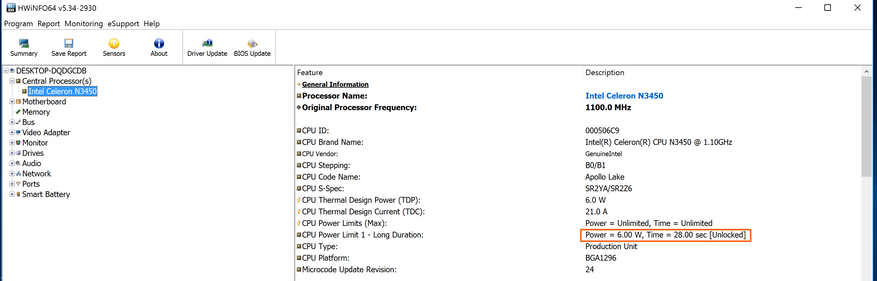
Но после вышеописанных манипуляций показатель меняется на 10W, 15W или unlimited.
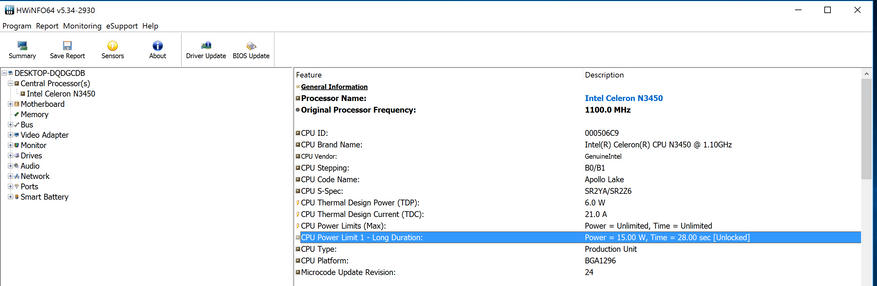
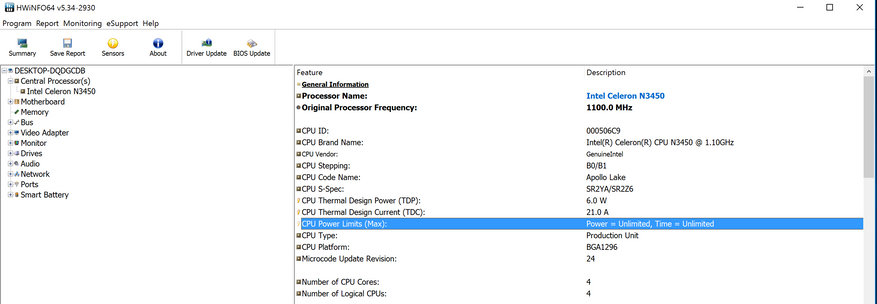
Для тестов я выставил TDP = 15W, систему охлаждения никак не модифицировал, просто следил за температурой. В таком режиме ноутбук проработал весь день. Я заново прогнал некоторые тесты, прирост в производительности есть и довольно большой, например в Cinebench R15 результат в тесте процессора увеличился с 129 баллов до 142 баллов, т.е на 10%. В графике различия составили куда больше, результат изменился с 11.38 fps до 15.7 fps. Прирост производительности составил 38%. При этом температура процессора не превышала 78 градусов, а после окончания тестов быстро возвращалась к своим штатным 40 — 45 градусам.

То же самое касалось и других бенчмарков, прирост производительности составлял от 10% до 50% в зависимости от тестов. Температура процессора при этом находилась на приемлемом уровне, за целый день так ни разу и не превысив порог 80 градусов, т.е до предела оставалось еще 25 градусов и я уже начал думать, как оставить TDP на таком уровне на постоянной основе.
На следующий день я добрался до игрового теста, в качестве подопытного выбрал игру Serious Sam HD Edition, с переработанными текстурами высокого качества. Особо ни на что я не рассчитывал, ведь 2К разрешение очень сильно нагружало и без того слабую графику, но к моему удивлению игра запустилась в разрешении 2736х1824.
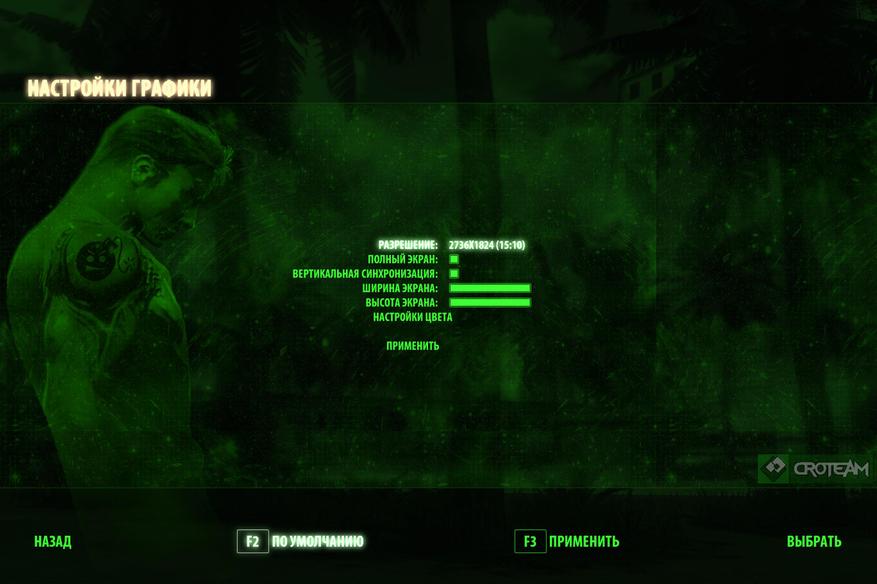
Тогда я запустил Fraps, включил индикацию FPS и стал играть, поглядывая на показания кадров в секунду. Все оказалось вполне играбельно, FPS плавал от 25 до 40 кадров в секунду, в зависимости окружающей обстановки.
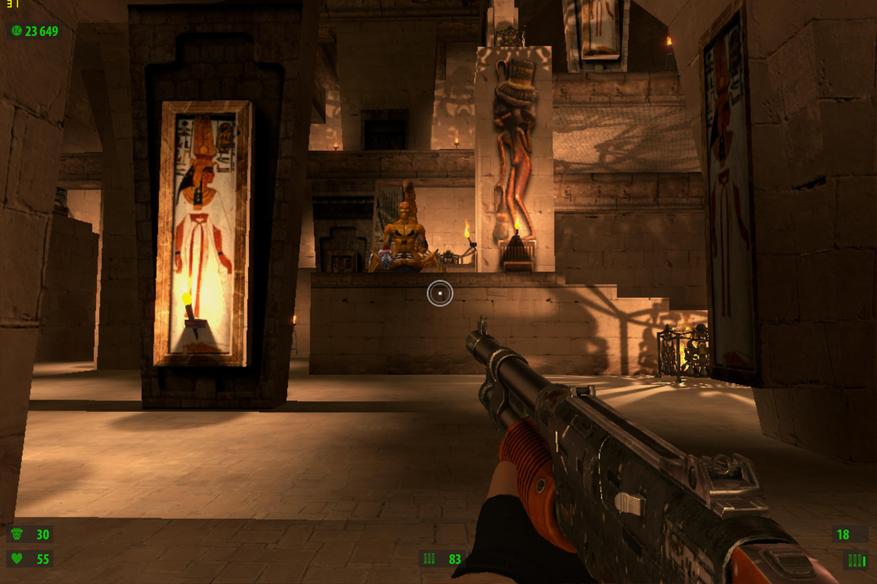
Ну и тут я вспомнил про ограничение TDP и решил проверить как поведет себя игра с лимитом 15W. Разница оказалась просто колоссальная, FPS выросло в 2 раза! И теперь почти все время находилось на уровне 60 кадров в секунду. Очень показательны следующие скриншоты, в начале TDP = 6W, а FPS равен 31.
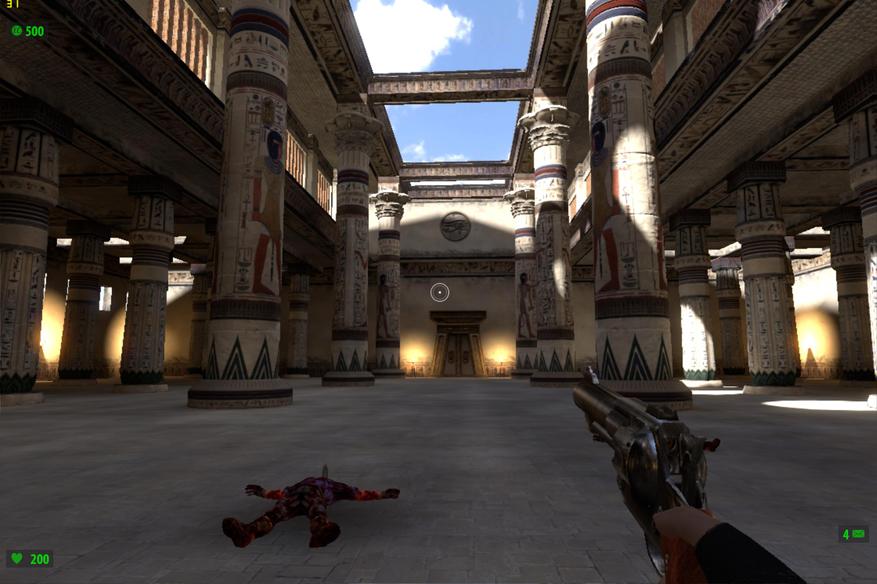
Далее меняю значение TDP на 15W и на том же самом месте получаю FPS — 55 кадров в секунду.

Разница, как говорится — колоссальна. Но здесь уже процессор начал греться. Примерно через 20 минут игры, я стал ощущать ногами, что корпус стал сильно теплым. Я сидел на диване, а ноутбук лежал на коленках и тепло стало довольно ощутимым. А еще минут через 10 выскочило сообщение из утилиты, что температура превысила 90 градусов. Поиграв еще немного я свернул игру, т.к корпус уже стал «припекать ляшки», а монитор температуры показывал 93 градуса.
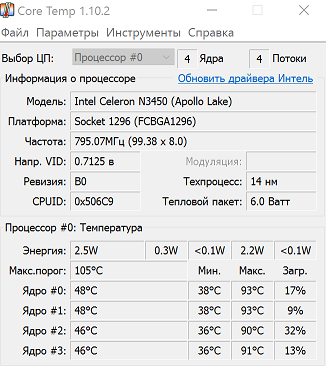
Тестирование системы охлаждения.
«Страшные» 93 градуса я видел на показаниях Core Temp только единожды, после длительной игры с снятым ограничением TDP. В обычном использовании ноутбук холодный! Среднестатистическая температура при использовании ноутбука в качестве печатной машинки или при работе в браузере составляет 40 — 45 градусов. При длительной нагрузке, например просмотре онлайн видео, особенно если использовать ноутбук не на столе, а допустим на диване, одеяле и т.д. температура может подняться до 65 градусов, но при снятии нагрузки температура быстро возвращается в штатный режим. Корпус при этом остается едва теплый, алюминиевая крышка отлично рассеивает тепло. Но тем не менее давайте представим, что нам потребуется смонтировать видео и максимальная нагрузка на процессор будет довольно длительной. Как поведет себя процессор? Сейчас мы это узнаем при помощи специальных стресс тестов. Тесты проводились при комнатной температуре в 22 градуса, возможно летом, когда в комнате 26 градусов показатели будут немного хуже.
Сперва стандартный стресс тест от Aida 64. 17 минут максимальной нагрузки процессор не разогрели даже до 70 градусов, максимально горячее ядро — 66 градусов. Я решил не тратить время и добавил нагрузку на графический чип, что так же особо ничего не поменяло. Максимум 68 — 69 градусов. После остановки теста температура менее чем за минуту возвращалась к штатным 40 градусам.
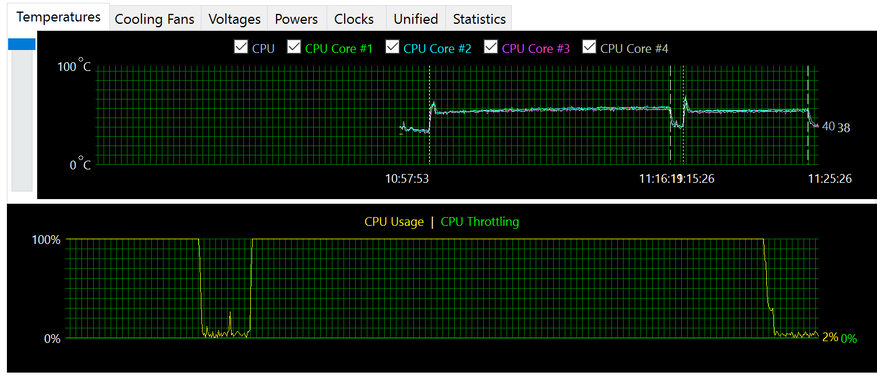
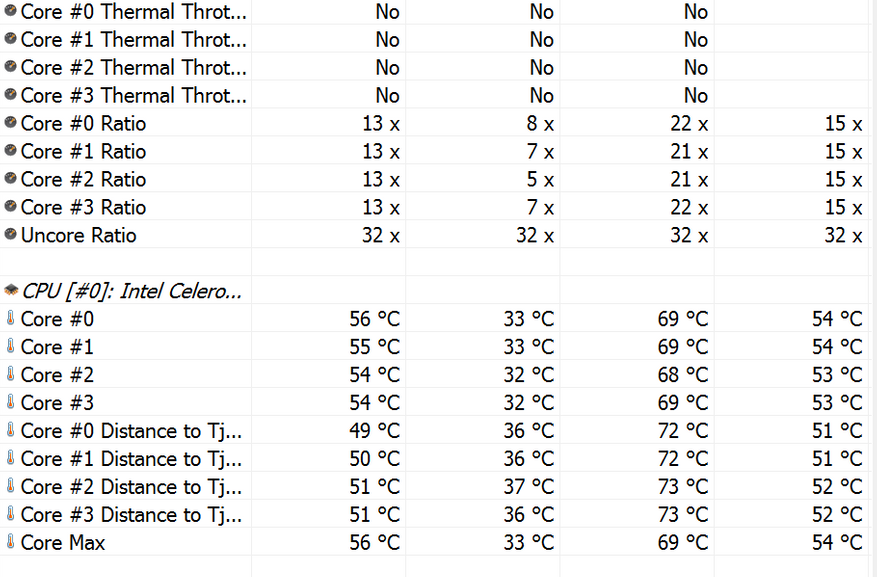
Далее в роль пошла тяжелая артиллерия. Тест Linx длился 50 минут и неплохо нагрузил систему. Буквально сразу температура прыгнула на 80+, но уже через пол минуты снизилась до 69 — 71, в таком режиме тест и закончился. Видимо пока процессор не нагрелся, он работал в полную мощность, это даже видно по первому проходу — 14.4973 GFlops. Далее сработал TDP и процессор немного сбавил обороты — температура упала, как и производительность, она стала в среднем 14,2 GFlops.
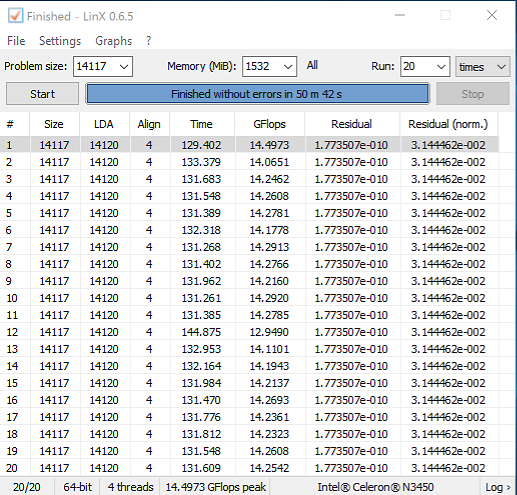
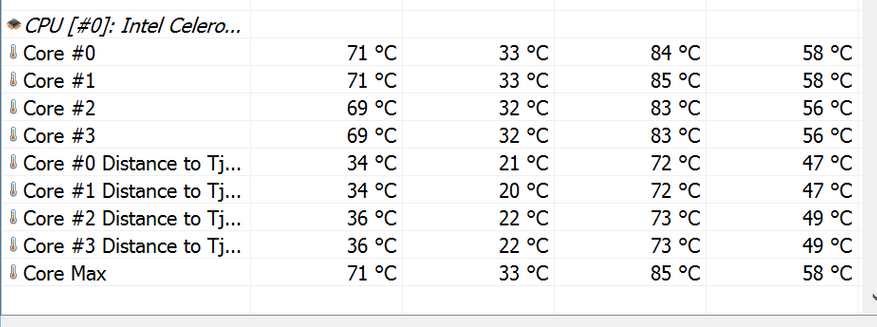
Самый сложный и длительный тест я провел при помощи OOCT. Сначала я 1 час 30 минут гонял ноутбук с максимальной нагрузкой на процессор, температура колебалась в пределах 70 — 72 градусов.
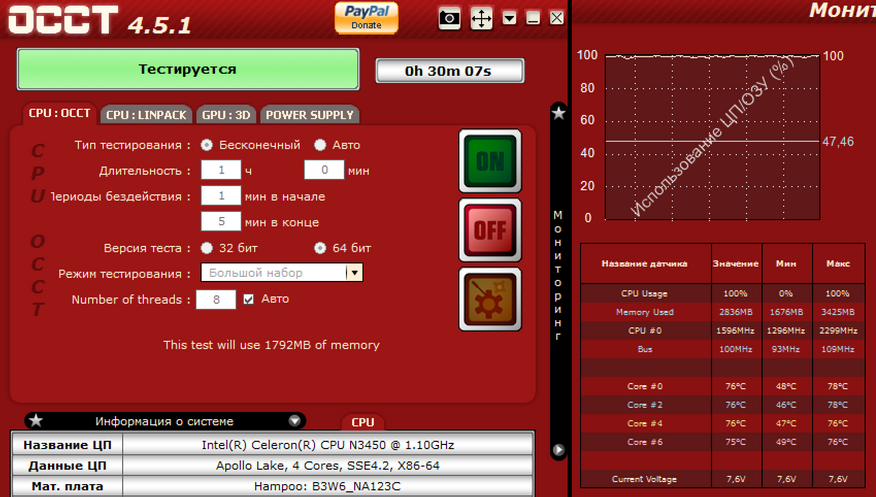
После я добавил графику, выбрав максимальный режим и еще 1 час нагрузки, что абсолютно ничего не изменило. Нагрузка на графический чип уменьшила нагрузку на процессор и показатели температуры остались те же.
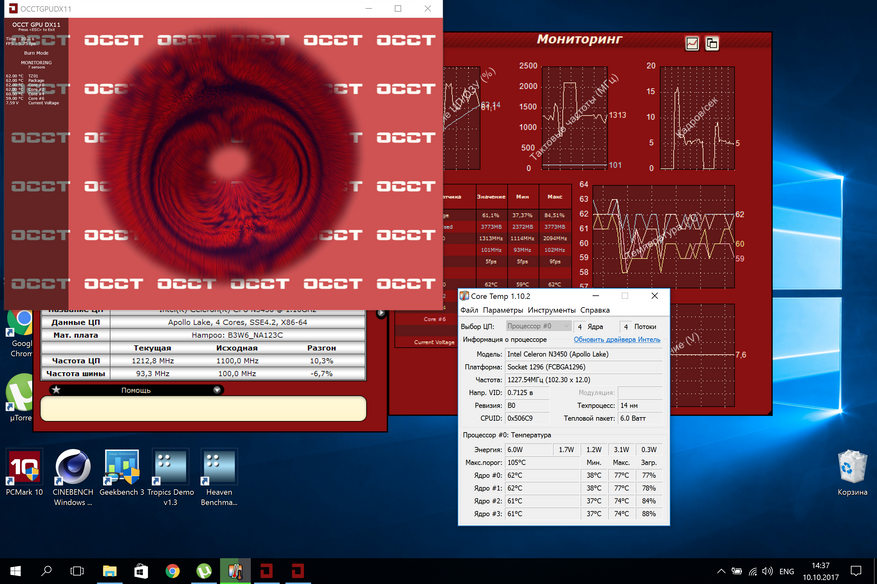
Детально изучив графики нагрева я пришел к выводу, что перегрев в штатном режиме невозможен, поэтому можно свободно пользоваться ноутбуком, нагружая его абсолютно любыми задачами. Пассивное охлаждение устроено таким образом, что когда тепловой пакет превышает 6W процессор уменьшает частоту и происходит охлаждение. Вот пример из теста, взял наиболее горячее ядро. Первые 30 минут температура постепенно растет, достигая максимального значения в 78 градусов, потом в какой-то момент срабатывает TDP и температура опускается до 70 — 72 градусов, где и удерживается до конца теста.
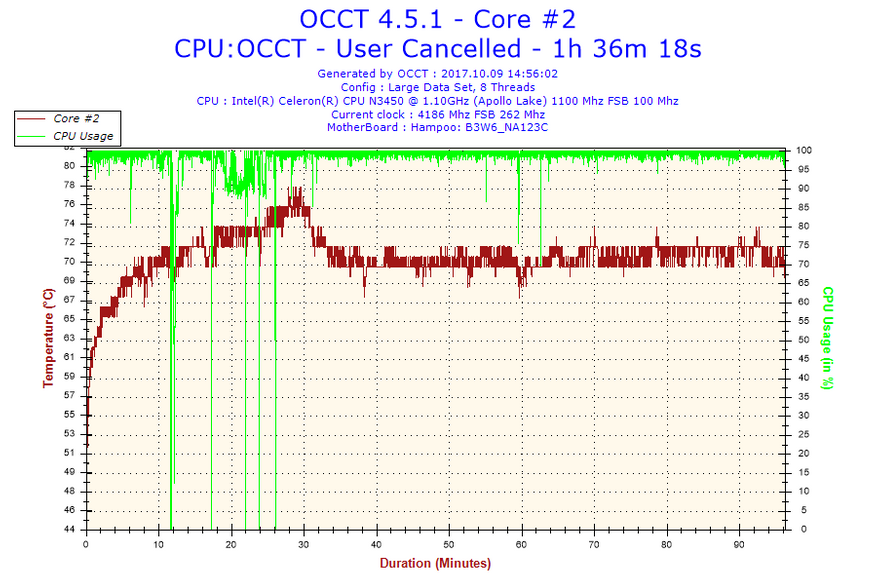
Аппаратная поддержка видео декодирования.
Буквально пару слов о всеядности ноутбука. Этому он конечно обязан процессору, который поддерживает аппаратное кодирование и декодирование видеопотоков. Ноутбук налегке запускает фильмы в Ultra HD качестве с разрешением 3840 на 2160, при этом нагрузка процессора на уровне 10%. Аппаратная поддержка есть для самых современных кодеков, таких как H265 (HEVC) или VP9. Причем h265 поддерживается как 8 bit, так и 10 bit. А еще есть поддержка AVC в разрешении до 4К, чего лишены многие специализированные устройства, вроде tv box на android. Вот только несколько примеров видео, которые я запускал на ноутбуке — все воспроизводилось очень плавно, а диспетчер задач говорил о максимальной нагрузке 10%- 20% на процессор, больше напрягалась память, до 50% — 60%, ведь файлы имеют большой размер, а битрейт в некоторых роликах превышает 60 Mb/s.
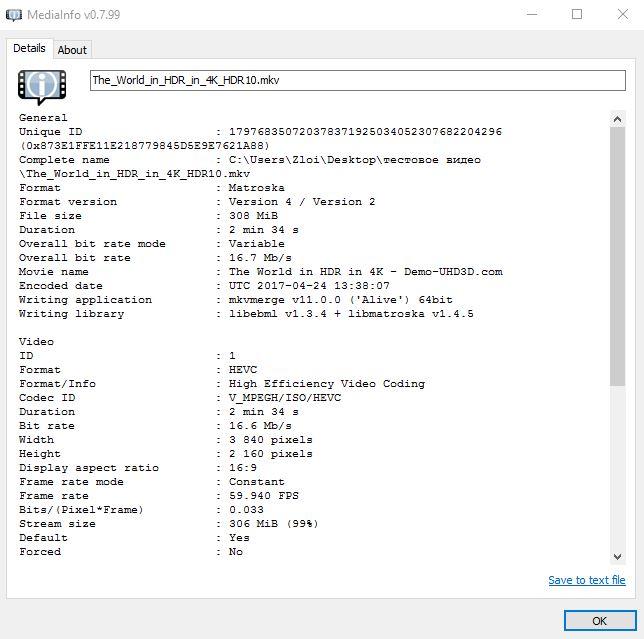 | 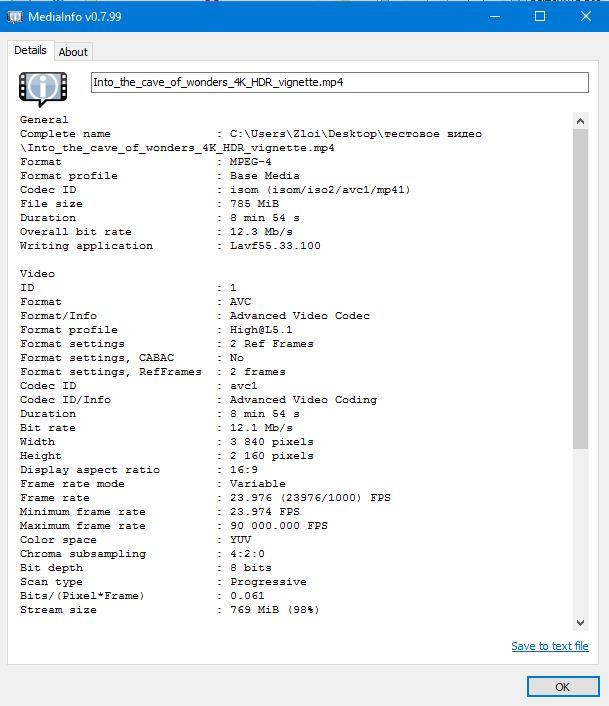 |
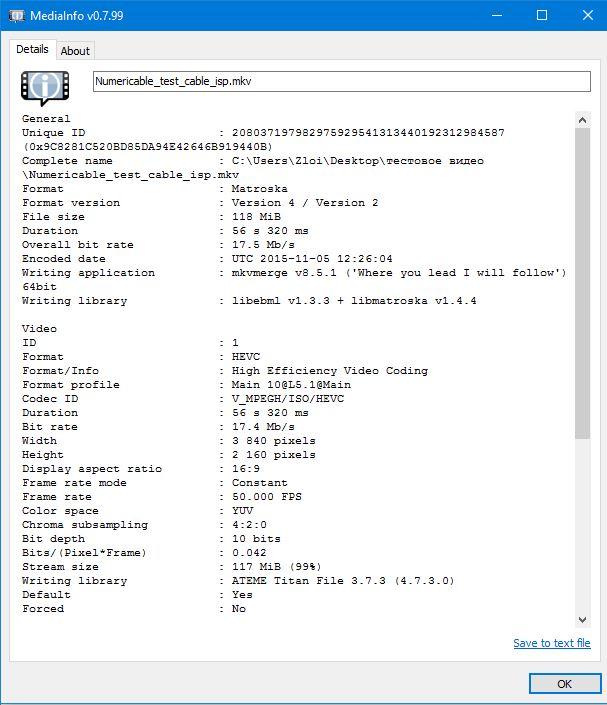 | 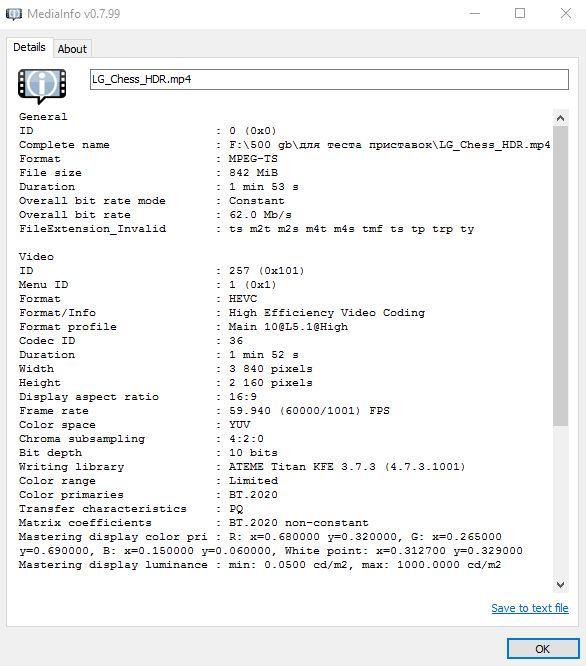 |
Автономность
При смешанном режиме использования у меня выходит около 5 часов работы на яркости выше средней. С одной стороны вроде как и немного, а с другой стороны вполне нормальный результат, учитывая размеры ноутбука. Вот недавно покупал бюджетный Lenovo с 15 дюймовым экраном, так он часа 2 — 3 держит батарею, не более. Несколько ночей подряд оставлял чувик на тесты с различными задачами, и вот что у меня вышло:
Онлайн видео с Youtube через Chrome в Full HD качестве, яркость экрана — максимальная, нагрузка на процессор около 40% — 60%, как оказалось позже параллельно еще и обновления системы скачивалось. Проработал ноутбук 3 часа 47 минут.

Второй тест: Full HD видео на максимальной яркости экрана — 4 часа 25 минут

Тот же самый ролик, но на яркости примерно 50% — 6 часов 23 минуты. Это показывает, что в данном случае основной потребитель не процессор, а экран. И он действительно здесь очень яркий. На максимальном уровне можно пользоваться просто под открытым небом, а в помещении достаточно 50% — 60% уровня яркости.

В любом из этих случаев разряд проходит равномерно, график разряда — линейный. Показатели батареи — точные, т.е если вы видите 30% остатка батареи, это так и есть и ноутбук через несколько минут не отключиться от севшей батареи. Полностью кстати батарею я не садил, когда остается 5% ноутбук отключается, сохранив все данные в память.
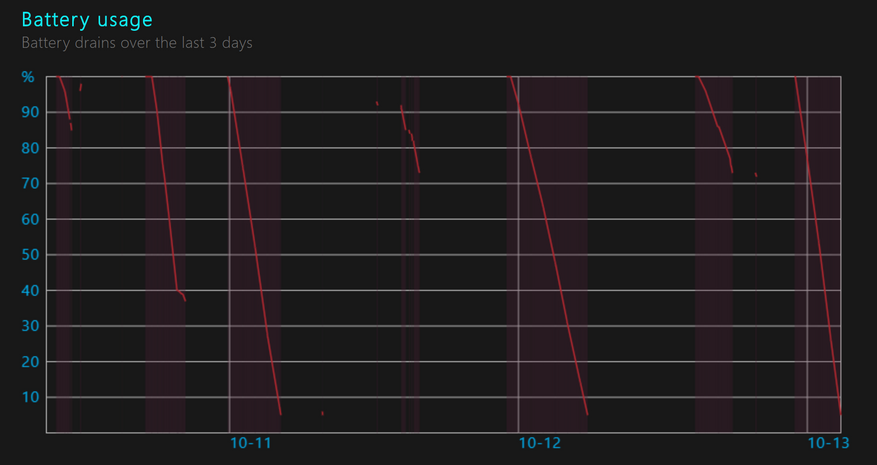
Итоги
На мой взгляд у Chuwi получился просто отличный компактный ноутбук.

Хорошая производительность, достаточная для выполнения офисных задач, отличное быстродействие системы и приложений. Не забывайте про возможность запуска видео в высоком качестве, что при подключении к tv делает его отличным медиаплеером. Кроме этого я в плюсы отнесу: шикарный 2К дисплей, которому позавидуют многие брендовые ноутбуки, отсутствие шума — пассивная система охлаждения, двухдиапазонный WiFi со скоростью до 433 mbps, возможность установить SSD диск и сделать его основным, возможность без сложностей установить Linux в качестве основной системы или dualboot, ну и конечно же внешний вид — тонкий, легкий и металлический, даже через месяц я смотрю на него с умилением :)
Есть конечно и минусы, куда же без них. Самый главный — дикий тачпад, который сложно укротить, его мультитач и жесты живут своей жизнью. Со временем я приловчился, но иногда он все равно выбешивает. Еще один минус — проблема с драйверами, если вы захотите поставить стороннюю сборку. Я по незнанию смело снес старую систему и потратил добрый вечер на танцы с бубнами и поиски рабочих дров. Поэтому прежде чем сносить старый windows — сделайте backup своих драйверов. Из очевидных минусов все.
Так же есть пожелания ) Хотелось бы подсветку клавиатуры, т.к часто работаю по ночам. Еще есть момент с старыми приложениями, которые не поддерживают масштабирование — они открываются в мелких окошках и приходиться вглядываться в мелкий текст (слава богам таких приложений не так уж и много). Но в целом ноутбук очень и очень нравиться. На твердые 8 из 10 баллов!

Чуть не забыл, в начале обзора я обещал Вам уронить ноутбук, на самом деле это произошло на второй день после получения товара :) Я положил его на выдвижную полочку для клавиатуры в компьютерном столе, но за день до этого ребенок ее сломал и «забыл» мне сказать об этом. В итоге и полочка и ноутбук грохнулись с высоты 65 сантиметров на паркет. Я сразу вспомнил прошлогодний случай, когда в похожей ситуации на ровном месте разбил планшет и в груди у меня похолодело. Больше всего я переживал за экран, ведь такая матрица стоит добрую половину стоимости ноутбука. Но в этот раз боженька меня пожалел и я отделался лишь испугом… Даже не поцарапал :)
Ну вот теперь точно все рассказал. Если возникли вопросы - милости прошу в коментарии. Ссылка на русскоязычный официальный сайт, где можно посмотреть информацию о этой и других моделях, там же есть ссылка на магазин. Так же ноутбук можно приобрести на aliexprees в официальном магазине, есть доставка из России.











12 комментариев
Добавить комментарий
Танцы с бубнами вокруг установки драйвера тоже не делают чести. Хотя можно попробовать выдрать эти драйверы из уже установленной системы с помощью какого-нибудь driver magic.
Разрешение 2К на 12.3 дисплее немного избыточно — расплачиваться за это приходится временем работы от батареи.
Все же MacOS на ретина экране ИМХО получше будет работать, чем Windows.
Если Windows 10 — то там в свойствах шортката приложения можно указать, как его масштабировать — есть четыре метода, для каждого можно подобрать наилучший. Но — это счастье появилось только после весеннего апдейта 10-ки.
И отдельно спасибо за наводку на снятие ограничения TDP — пригодицца.
Добавить комментарий